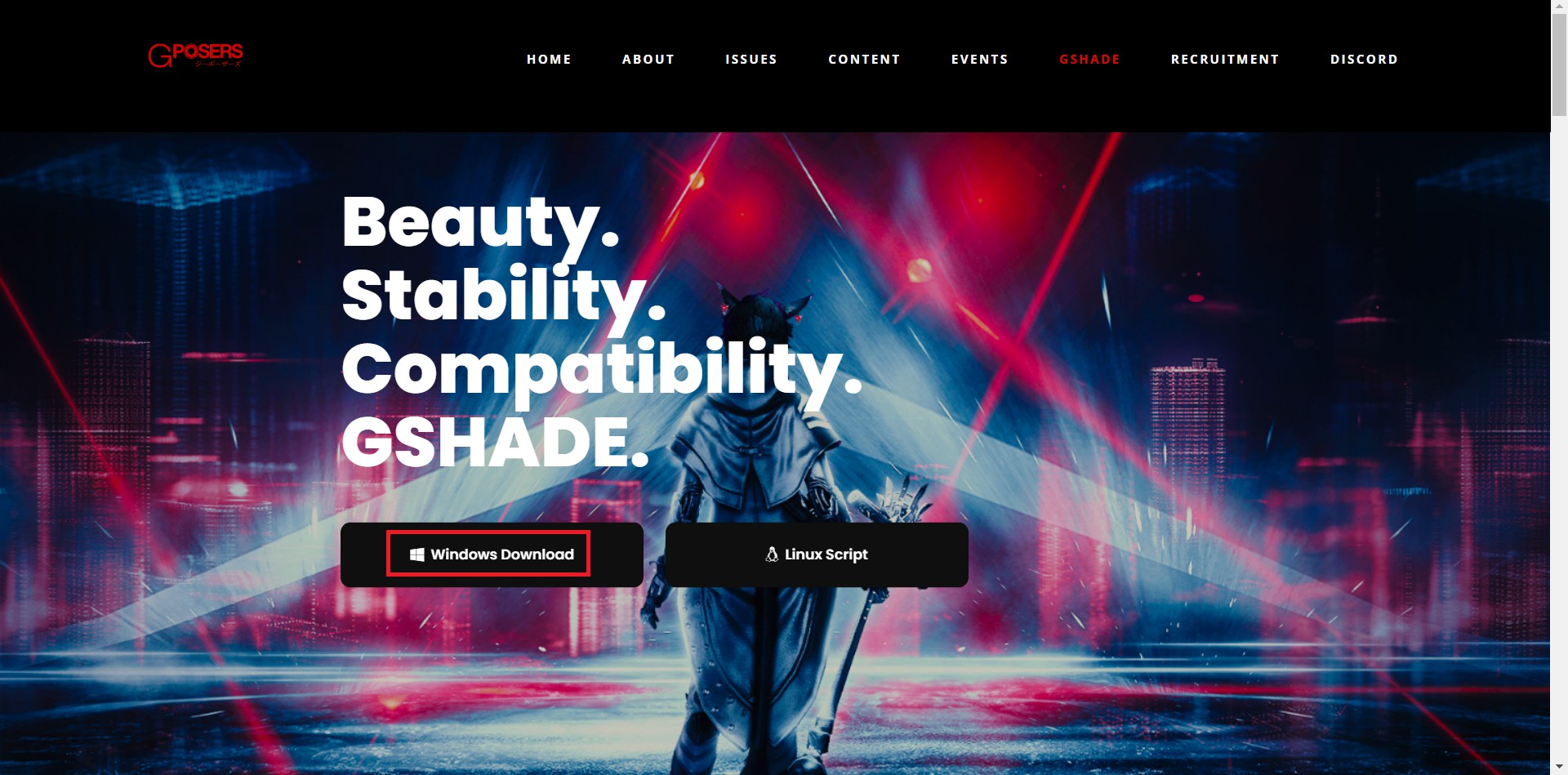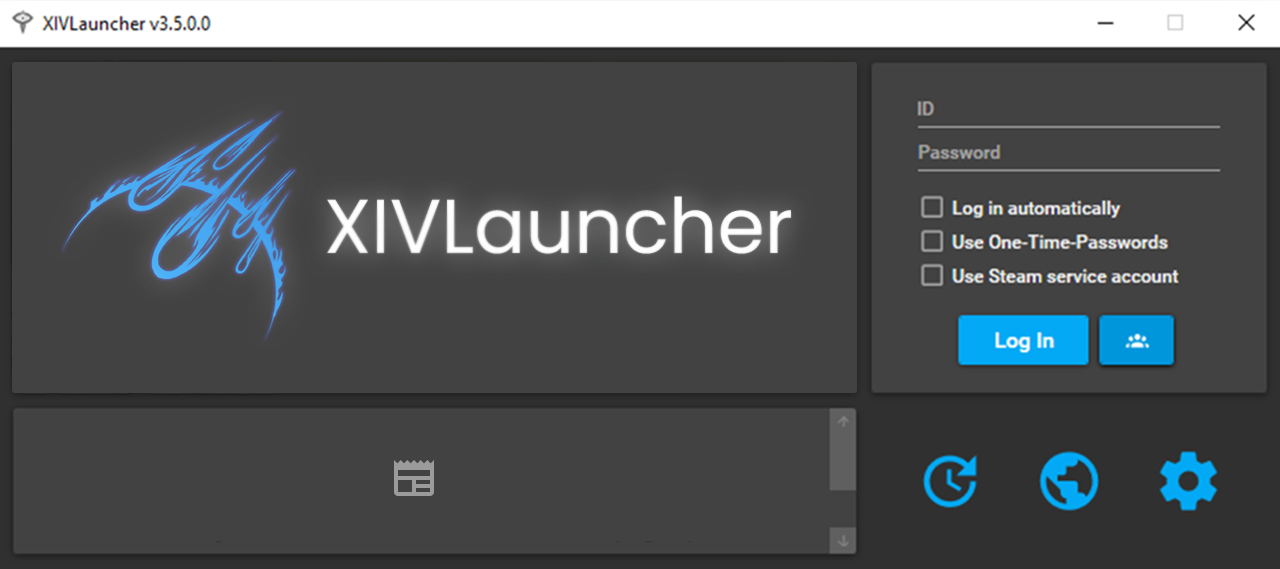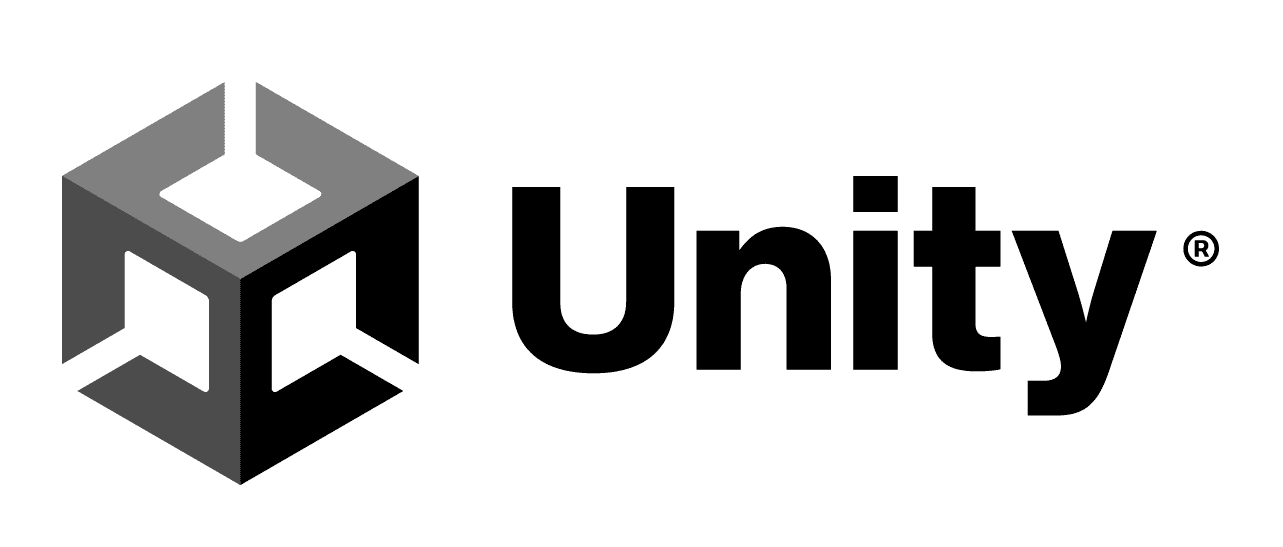FF14 Anamnesis 使用教程
-
Anamnesis 支持国际服,对国服的功能支持有限;支持中文;仅支持 64 位 Windows 10 及以上版本;仅支持 DX11。
-
国服(7.2)请使用 2025-04-27,遇到错误可以尝试安装更旧的版本。
-
无法访问/下载请尝试挂梯子。
PS:评论审核需要时间,不要重复刷评论 🆘
前言
之前用 CMTool 换装备改时间,最近更新的 v2.0.15.4 支持国服,但一用目标模式加载装备就导致模型消失,不得不返回标题界面重新进游戏,四舍五入就是没法用。重新翻了下 Anamnesis 的 Troubleshooting,发现是说 对国服的支持不完整,并不是完全不能用。
Make sure you are running the International client of the game (JP/NA/EU). Note that the Chinese and Korean clients are not fully supported at this time, so you may have limited use of the tool with these clients.
Anamnesis 和 CMTool 一样,修改的是本地客户端数据,可以在游戏中更改种族、性别、外貌、装备等,而不会将数据上传到服务器,所以其他玩家也看不到你的更改。
除了这些“捏人”相关的操作,还可以用它将角色转换成道具、怪物、NPC 等,因为是 CMTool 的上位替代,同样支持加载动作/表情(Posing Matrix 模块),在 GPose 模式中的旋转、位移等。
**注意:**仅支持 64 位的 Windows10 或 Windows11,仅支持 DX11。电脑配置不符合要求的就只能用 CMTool 了,可能出现加载外观导致模型消失等问题,暂时还没有解决。CMTool 的教程可以看:FF14 CMTool 使用教程。
安装
首先需要安装 64 位的运行时 .NET 9.0 Desktop Runtime x64 .NET 6.0 Desktop Runtime x64,如果提示已安装更高版本的运行时则可以忽略。
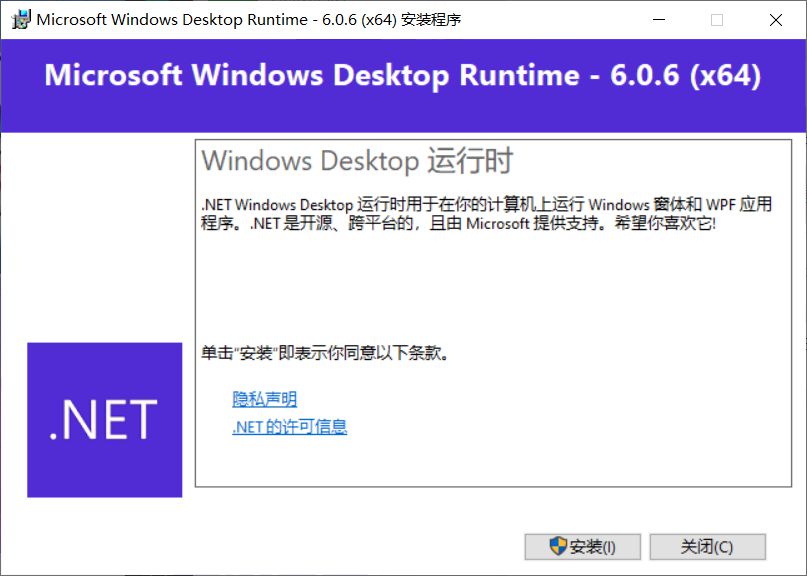
和 CMTool 同一组织的开源软件,直接上 Github 下载:imchillin/Anamnesis。下载图示中的 zip 压缩包,并解压到想要安装的目录。
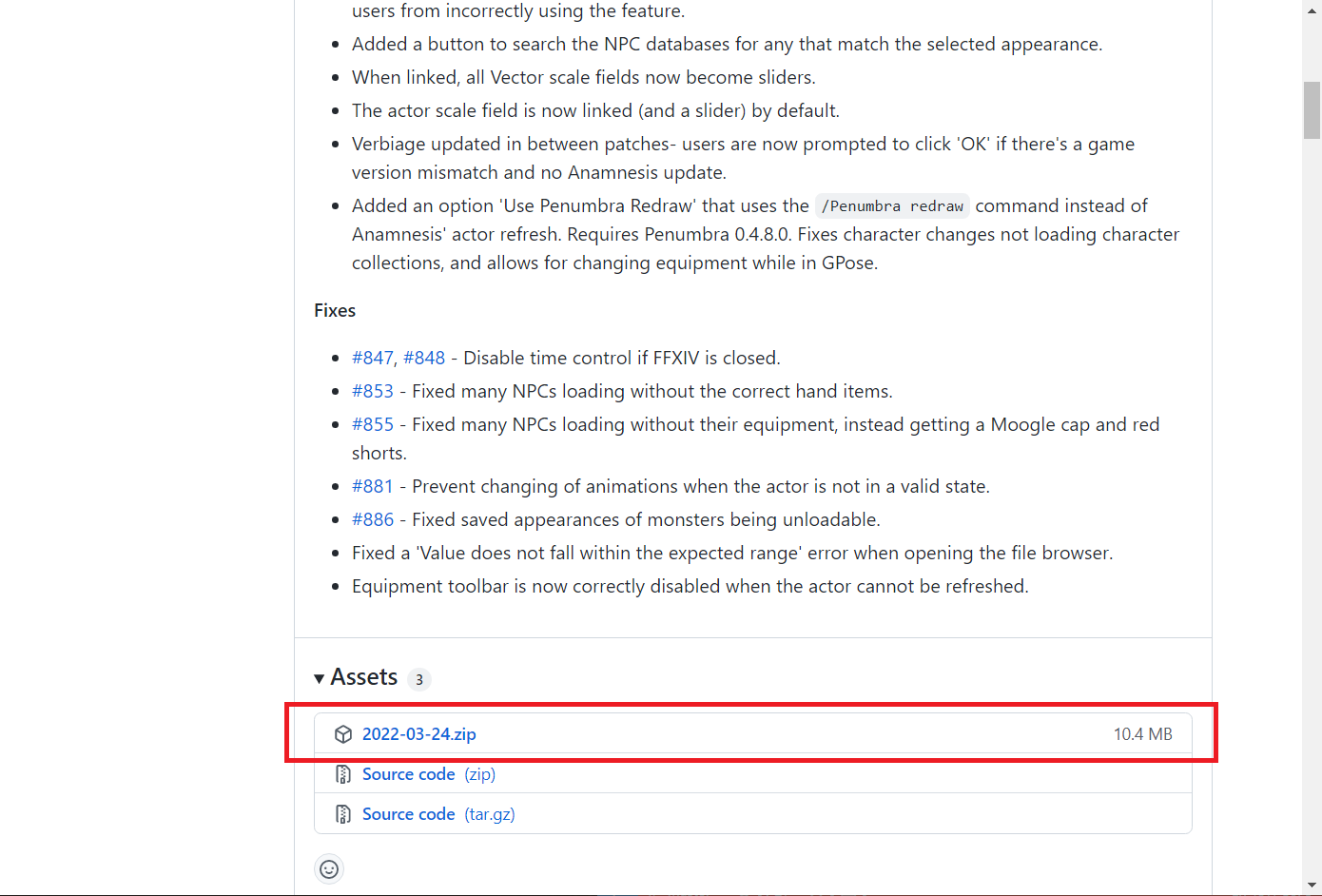
2022-03-24 版本解压之后包含以下文件,双击 Anamnesis.exe 启动工具。
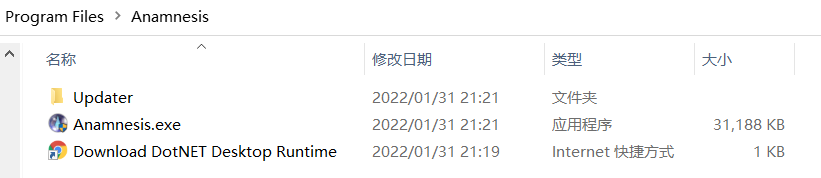
**注意:**该工具同样需要在进入游戏之后再启动,否则显示等待进程。比 CMTool 疯狂弹窗好多了xd
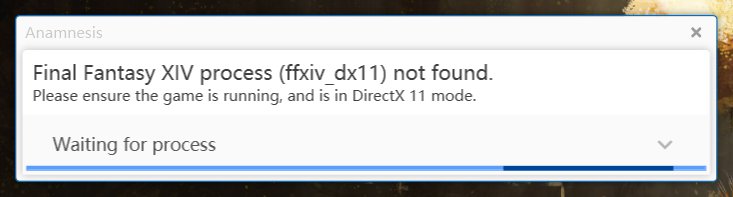
因为 Anamnesis 不完全支持国服,所以启动后会弹提示版本可能有问题,忽略即可,点击 OK 继续使用。
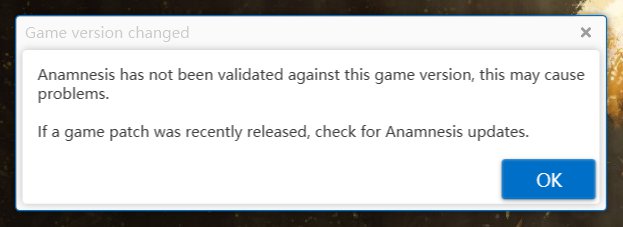
功能介绍
Anamnesis 一共包含 5 个选项卡,这里根据 Anamnesis Wiki 和实际使用的经验简单介绍。
About
左下角的 i 图标(info),点击后右侧弹出浮出控件,显示有关工具本身的信息,例如版本号和创建过程中使用的各种资源,以及社交媒体和支持链接,下面还有访问日志和设置的入口。
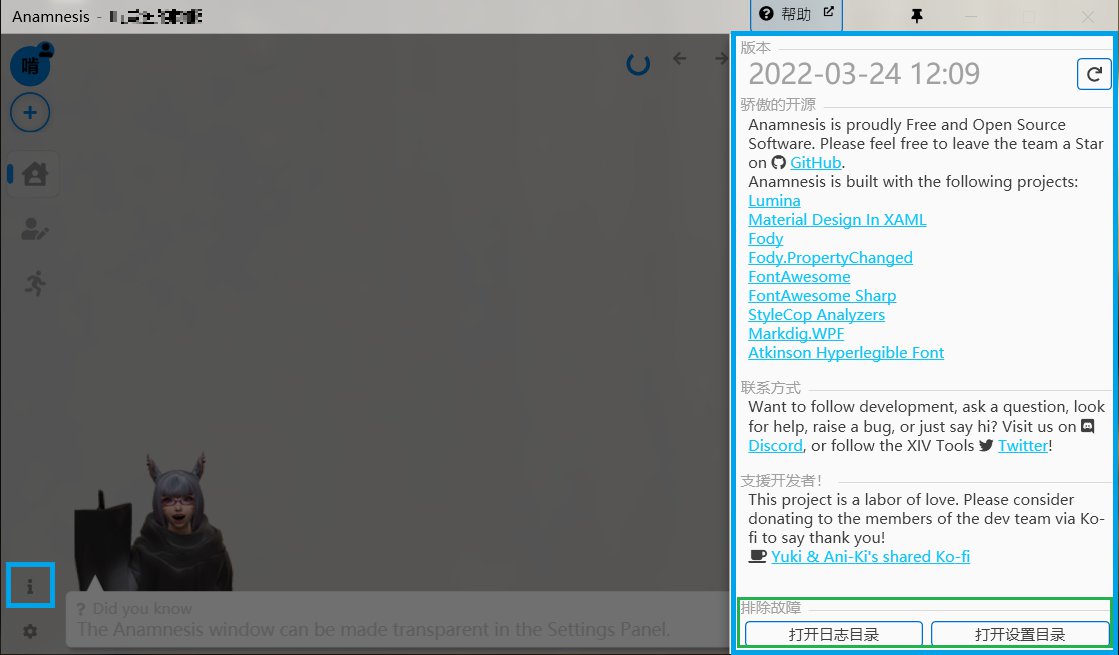
Settings
点击最上方的帮助会弹出 Wiki;点击左下角齿轮图标打开设置,右侧弹出浮出控件,显示设置选项。
- 语言:支持英语、中文、韩语、法语等。
- 置顶:允许将 Anamnesis 窗口保持在所有其他窗口(包括游戏窗口)之上,使最上方的图钉按钮也可以激活或关闭。
- 迷你模式:显示悬浮 Logo,点击后展开界面。
- 窗口透明:默认情况下,将鼠标悬停在 Anamnesis 窗口上会导致窗口变回完全不透明。激活该选项将一直保持设置的透明度,可以边操作边看游戏窗口。
- 窗口透明度:默认为 1(不透明)。
- 窗口比例:下拉列表包含一系列窗口比例选项,1 表示默认大小。
- 显示文件扩展名:即显示文件后缀。
- 使用 Windows 文件浏览器:即使用系统自带的文件资源管理器。
- 使用 Akinson Hyperlegible 字体:改字体,个人觉得默认的更好看。
- 环绕旋转滑块:默认启用,暂时不知道具体影响什么。
- 画廊:精选、本地等,估计是左侧一直加载不出来的面板。
- 文件夹位置:角色、动作和场景文件的保存位置,点击
...按钮更新。默认情况下,文件保存在文档/Anamnesis目录下。
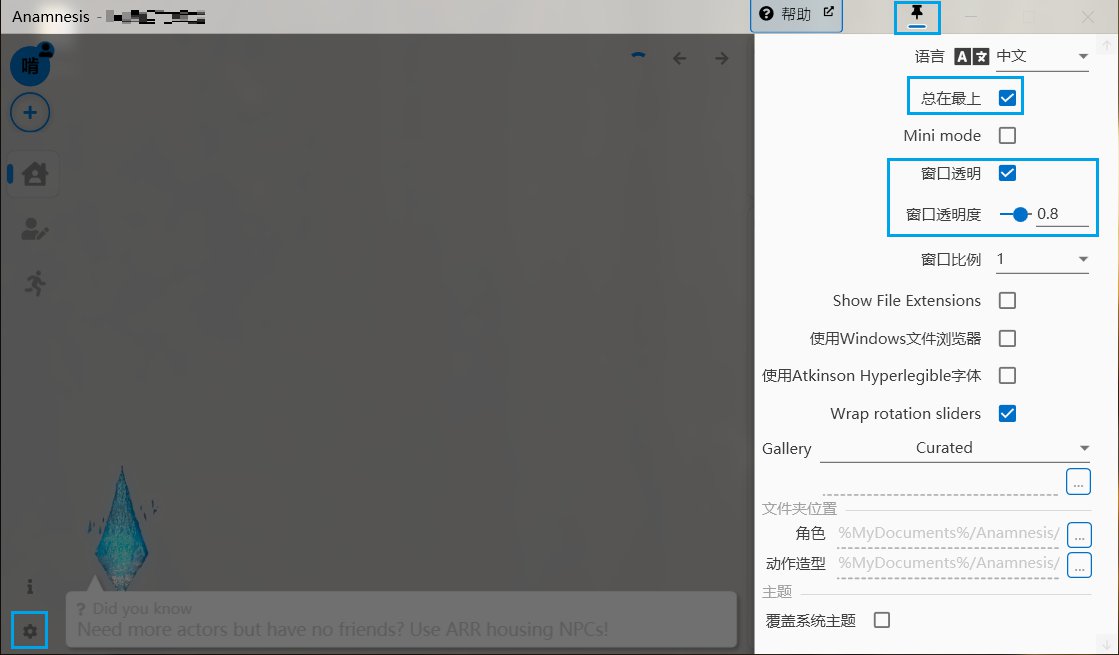
覆盖系统主题后可以选择明亮模式和自定义主题色。
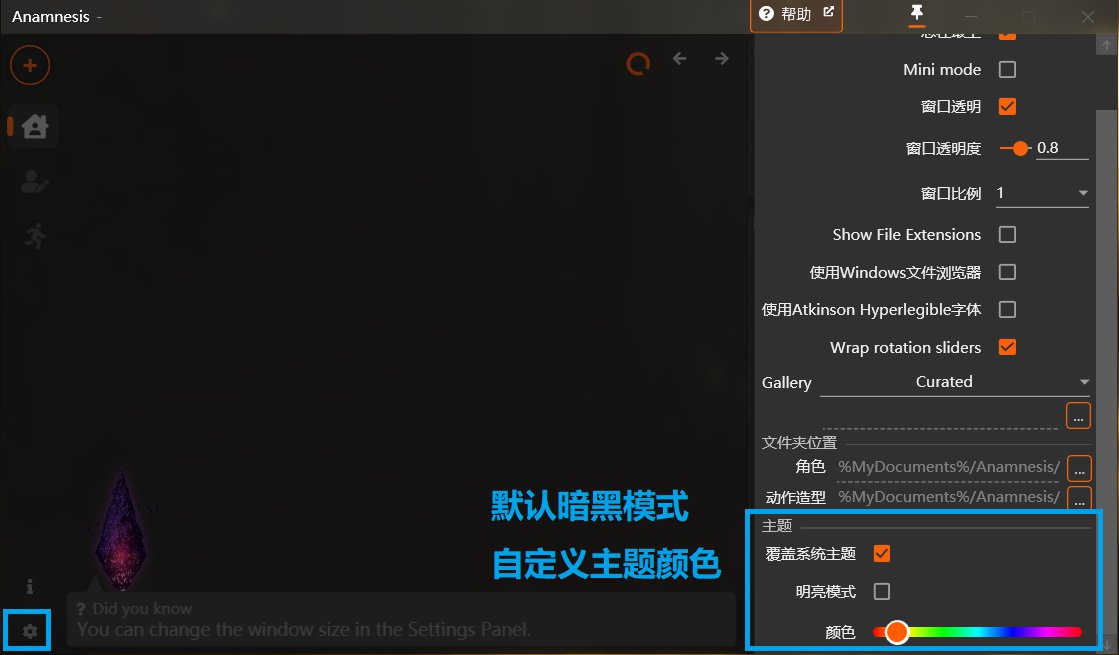
Home
用于操作世界和相机的工具,显示画廊和帮助提示。左侧一直加载不出来的面板应该就是画廊,下方是帮助提示,右侧是操作世界和相机的面板。
更改时间:首先需要点击那个锁的图标,然后可以直接拖滚动条或输入数字。
更改天气:需要先锁定时间,而且只能加载“有效”天气,即当前所在地区的有效天气。修改天气后可以发现地图旁边的天气图标改变,等待一小会儿场景的天气就会发生改变。
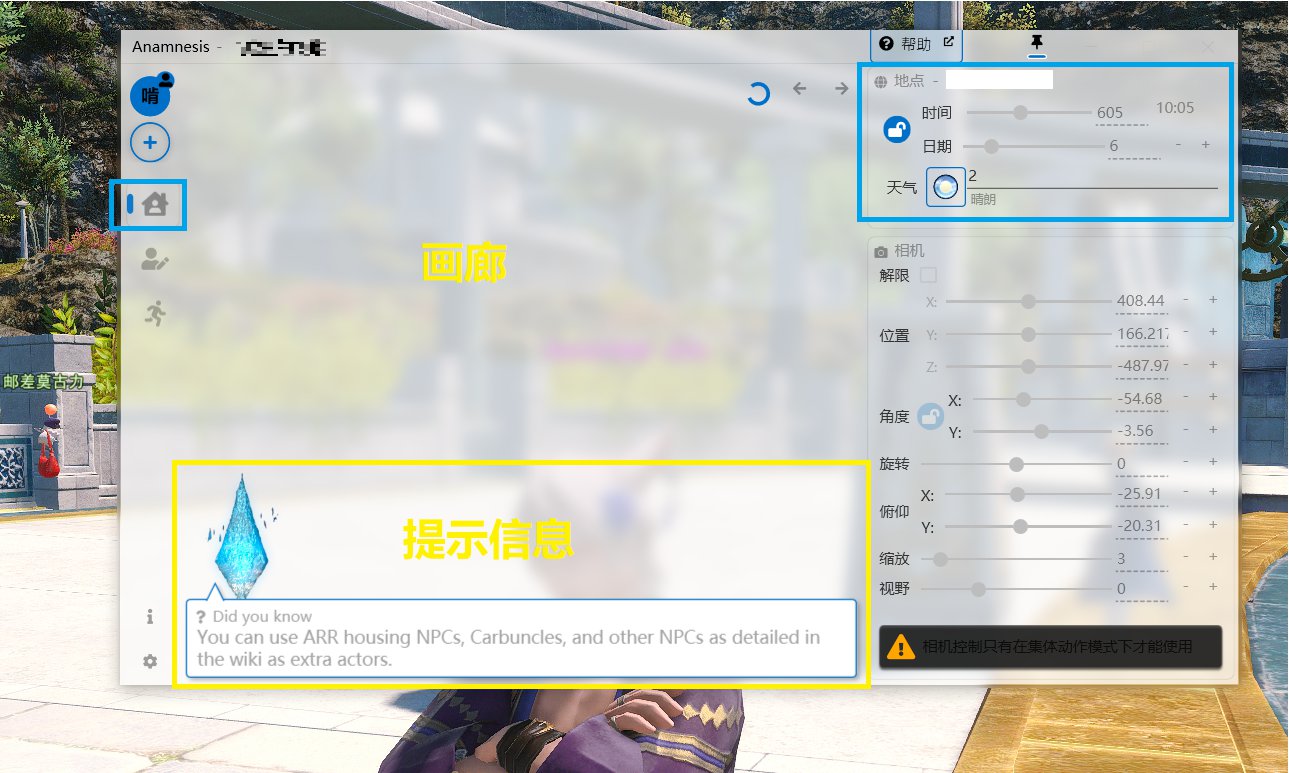
进入 GPose 模式能使用下方的相机选项,但不能改变时间和天气。
- 相机 XYZ 轴
- 视角 XY 轴
- 旋转
- 仰视/俯视角度
- 缩放比例
- 视野大小
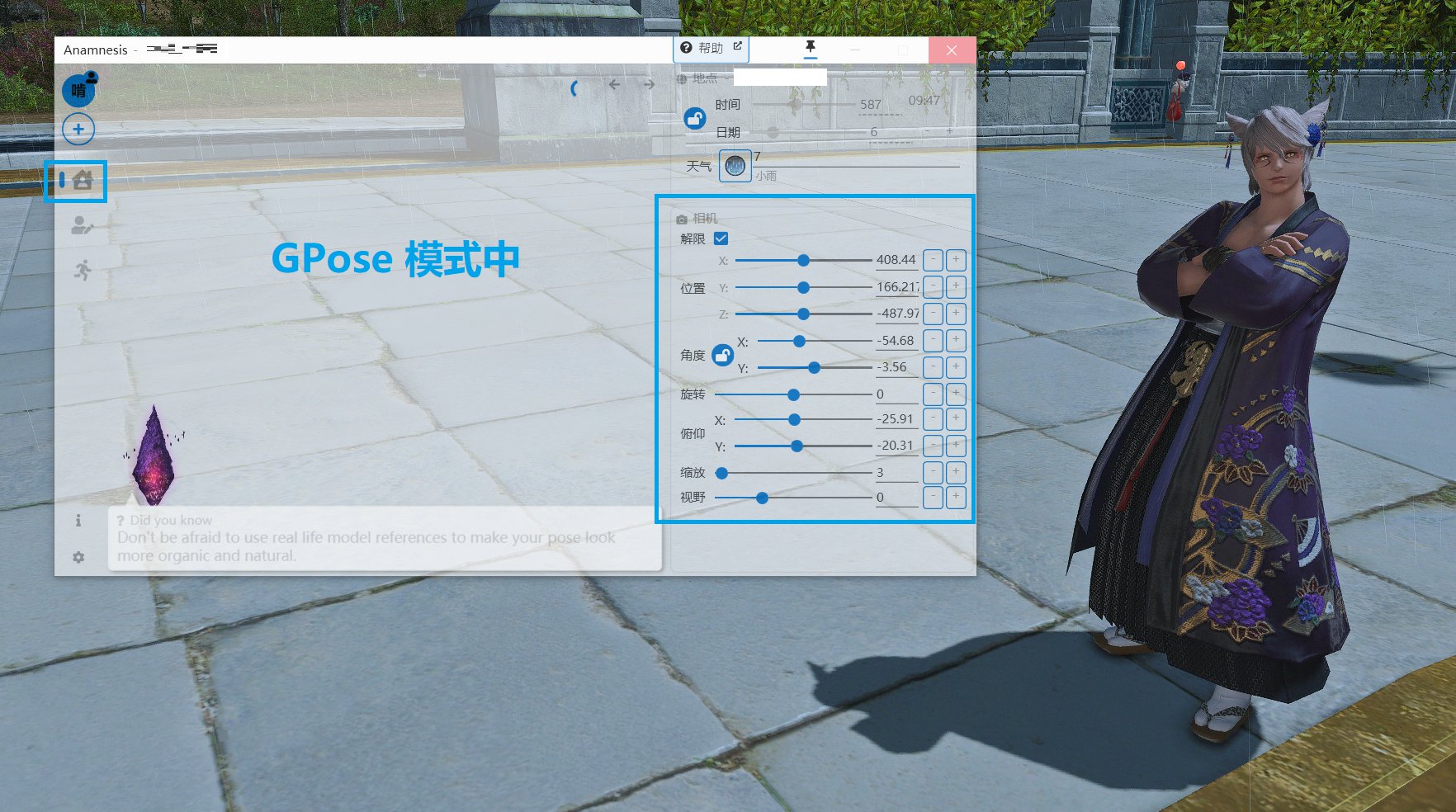
Character
用于为角色,也称为 演员(actor) 操作各种细节,包括外观和装备。可以保存和加载角色外观、NPC 外观或怪物外观、调整外貌扩展。外貌扩展是在游戏中通常无法更改的额外部分,包括肤色、反光、瞳色、瞳孔轮廓等。(捏人数据大放送.jpg)
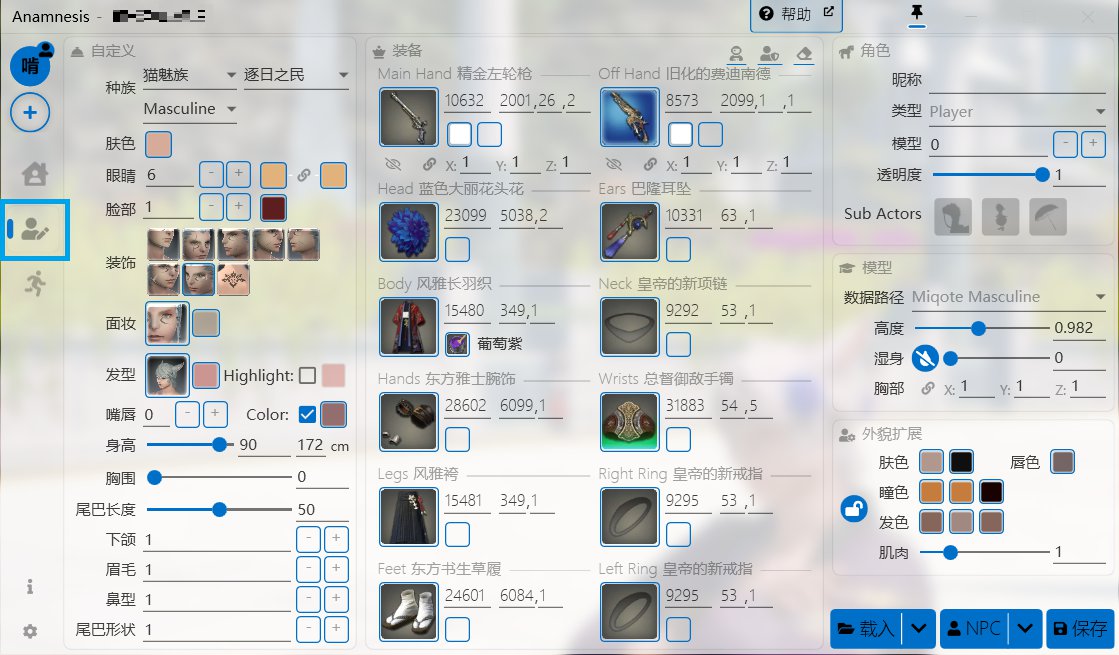
打开 Anamnesis 时如果左侧没有角色选项卡,则在游戏中选中角色后点击 + 按钮增加,右键可以解除或选中,左键直接点击打开该选项卡就是选中。
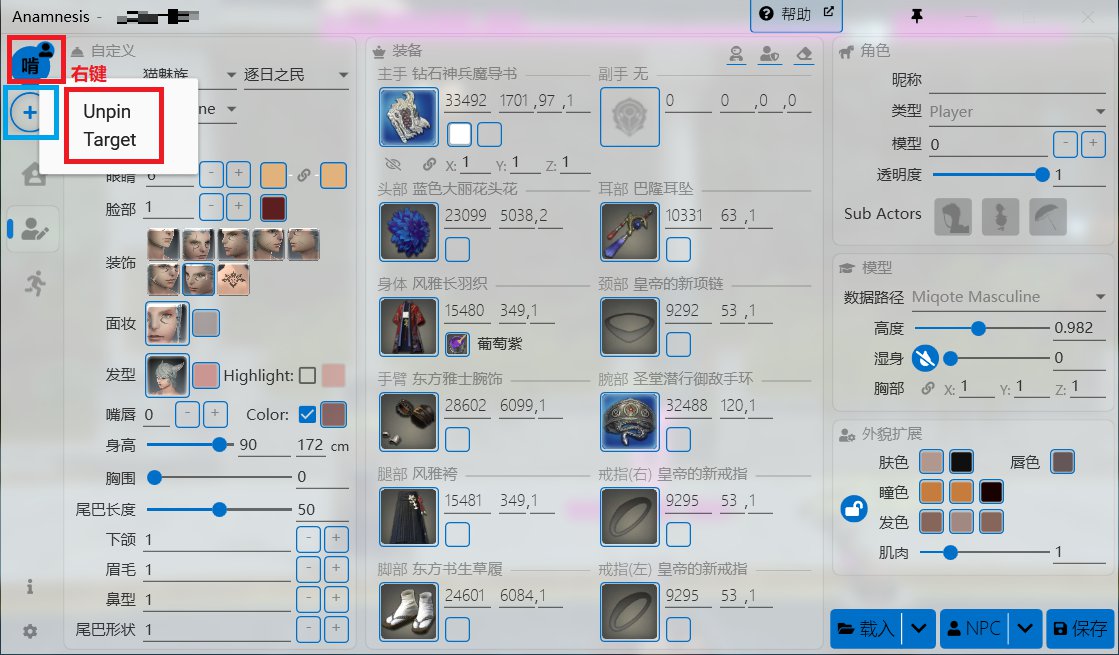
自定义:即捏人数据,无效值可能会导致部分模型消失
- 眼睛、脸部从 1 开始编号
- 下颌、眉毛、鼻型、尾巴形状从 0 开始编号,耳朵形状从 1 开始编号
- 瞳色的锁定默认关闭(异色)
- 装饰除了目前已有的,还包括之前的遗产纹身
肤色:和游戏实际的界面一一对应,非常友好!
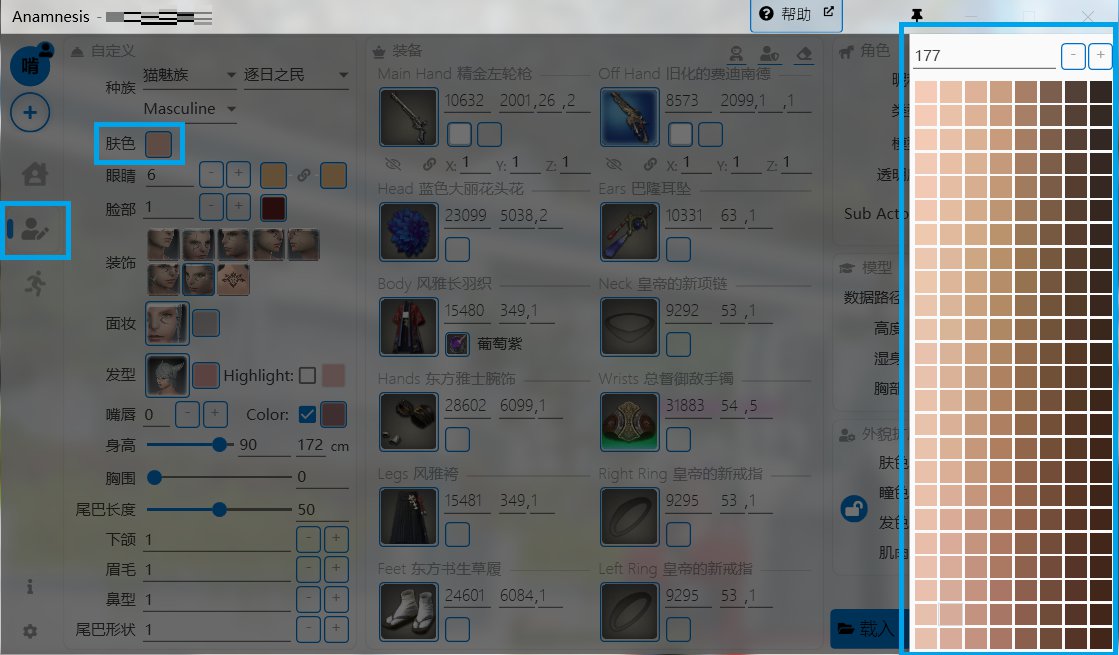
发型:给出了当前种族的所有可用发型,包括使用发型样式获得的发型。
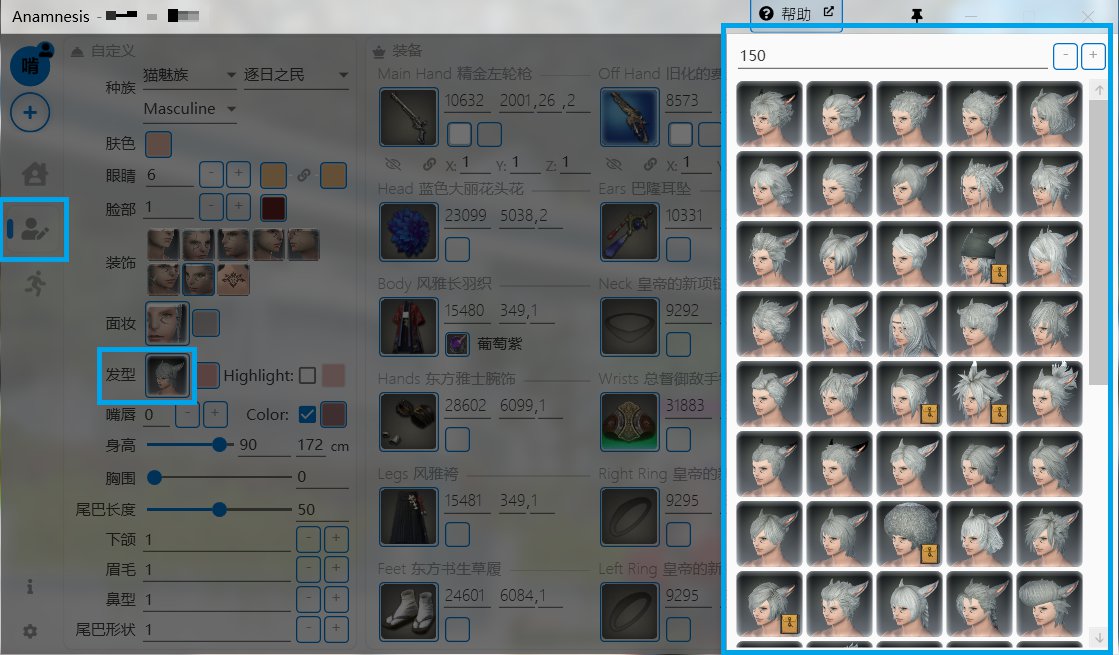
**注意:**切换种族后默认保留属性,如果当前发型无法用则会显示光头,选择可用发型后就能正常显示了。
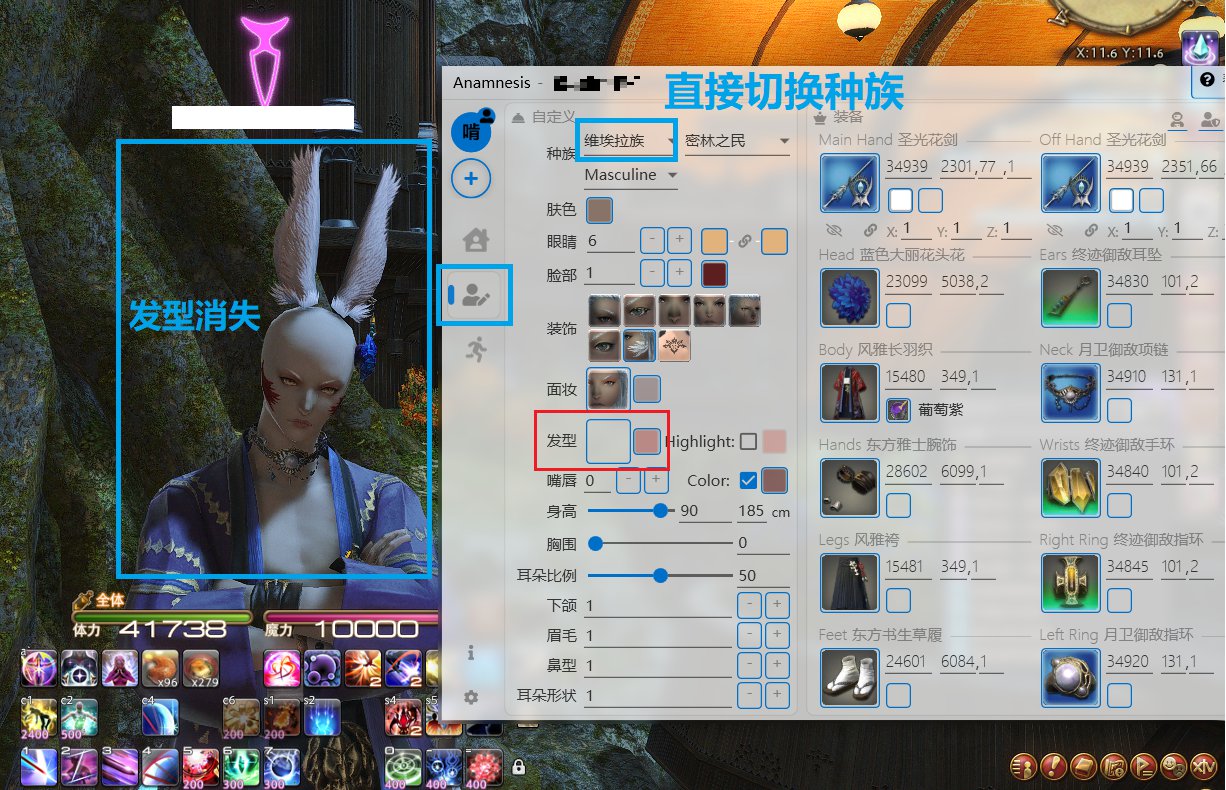
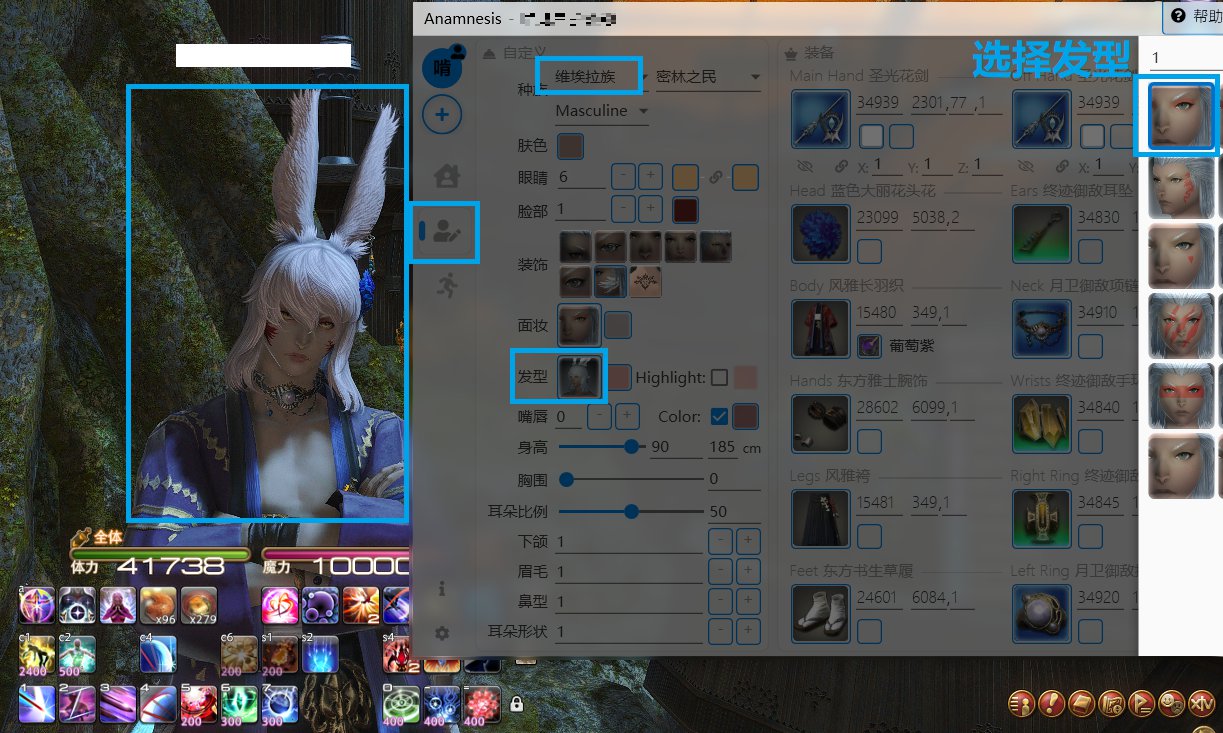
装备:装备和染色,如果有投影则显示投影装备
- 装备种族专用装备
- 装备 NPC 内衣
- 移除所有装备
装备 NPC 内衣的效果如下(全裸):
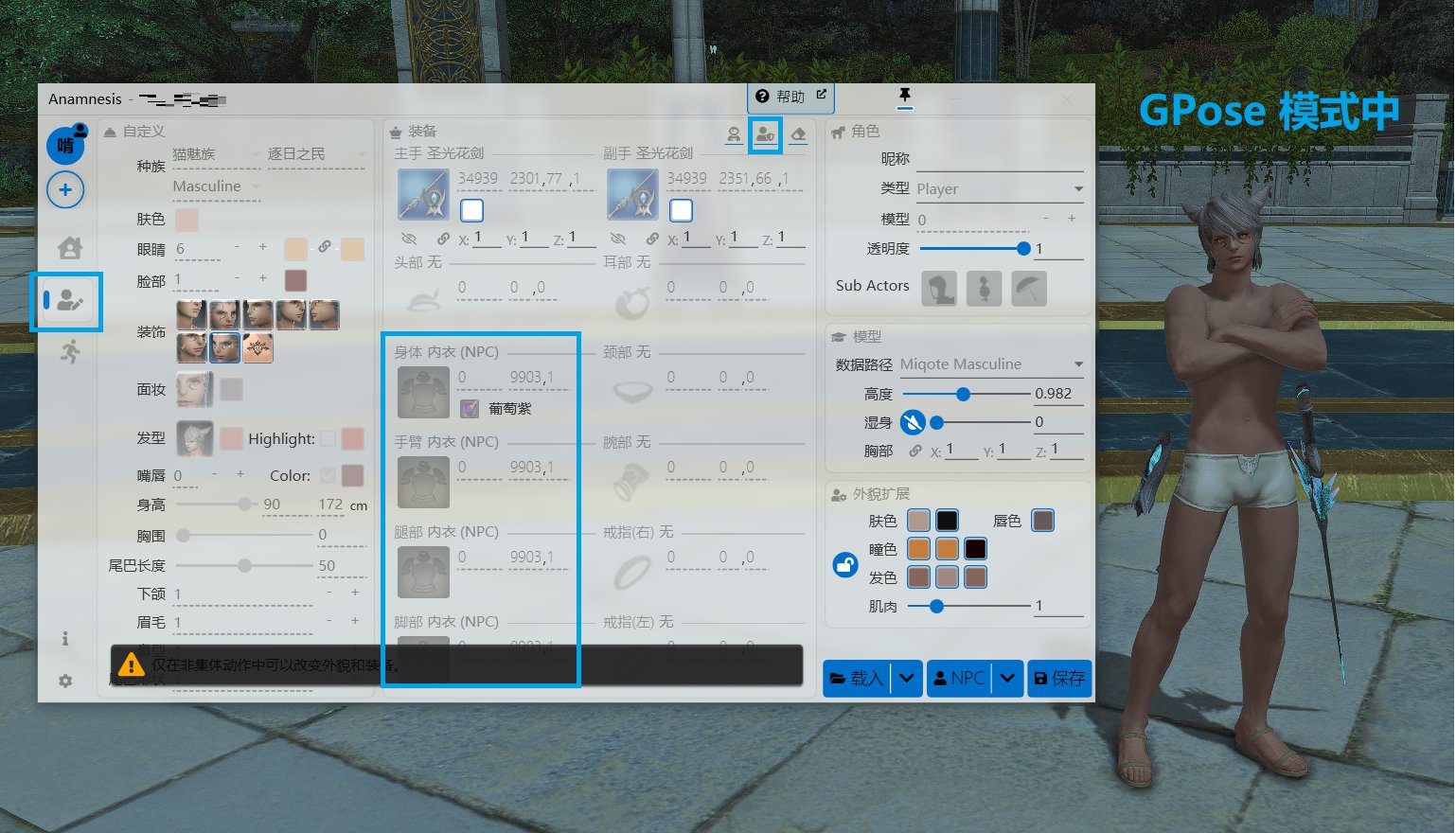
点击身体装备后右侧弹出浮出控件,有许多过滤选项,支持直接搜索、选择 NPC 装备。
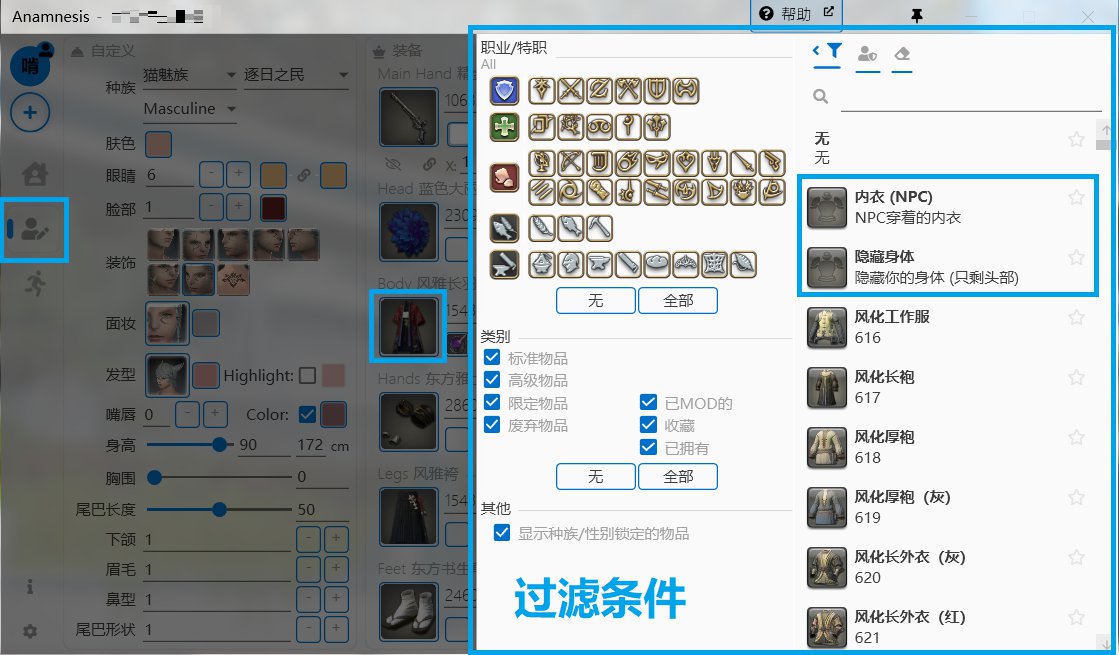
Anamnesis 在头部和身体装备列表中添加了“隐藏”项目,装备隐藏身体后只显示头部,再装备隐藏头部后只显示武器。
只显示头部和武器:
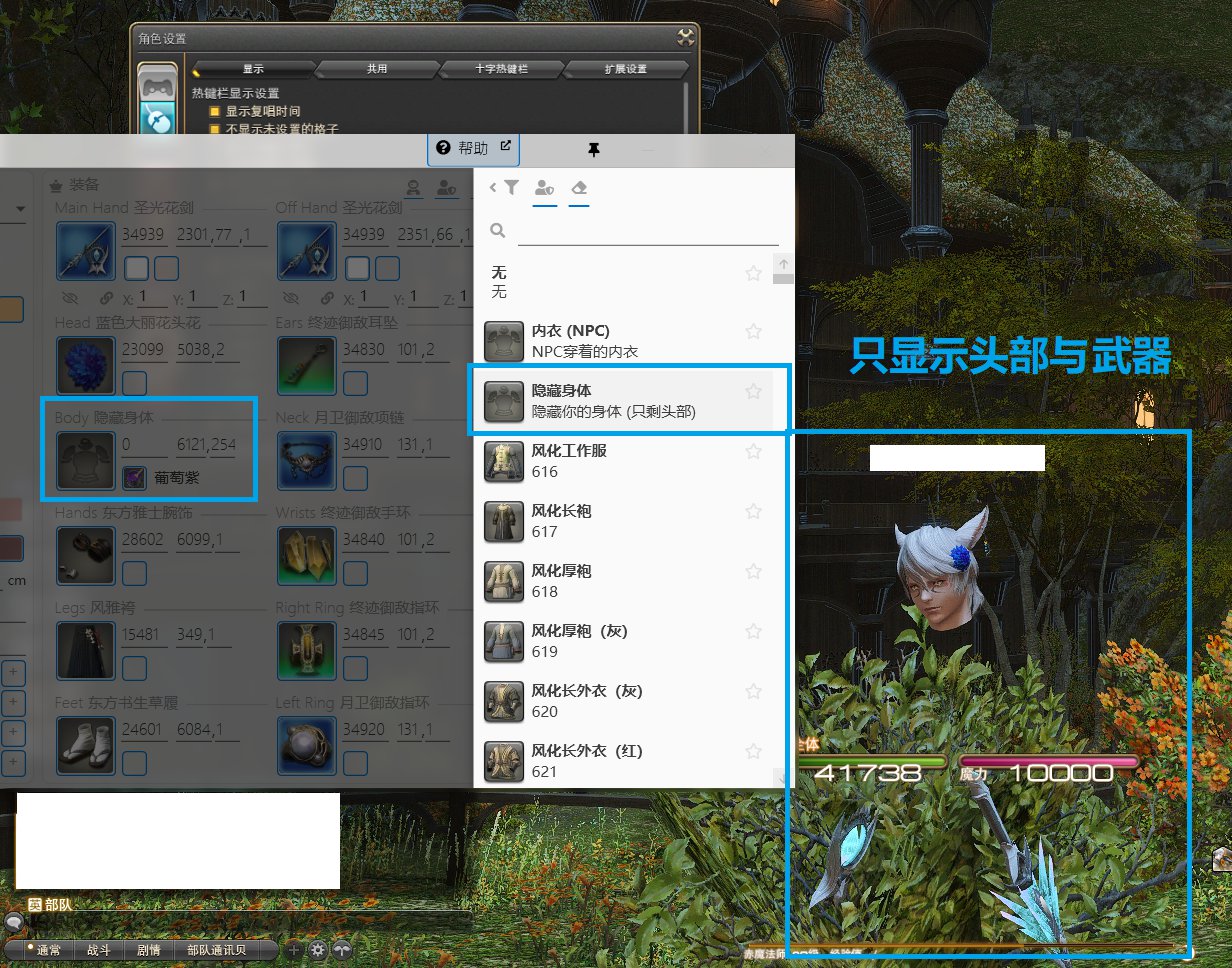
只显示武器:

角色
- 昵称,左侧选项卡和 Anamnesis 窗口顶部显示的名称
- 类型:玩家默认是 Player 类型,还有战斗 NPC、房屋等类型
- 如果选择其他类型可能用不了一些功能,比如以太之光。
- 模型:可以直接用来转换角色,前提是知道模型编号
- 透明度:最小 0.01,肉眼看起来就是隐形
- 子演员:陆行鸟、宠物、时尚配饰,召唤出来后这里就会显示相应的图标
模型
- 数据路径:加载玩家对应的模型
- 修改数据路径后可以使用种族/性别特定表情,只能在玩家身上进行。
- 高度:和身高不同,可以拉得超级大
- 湿身:湿身效果
- 胸部:调整女号的胸部大小,男号无效
外貌扩展
- 肤色:肤色、光照颜色
- 唇色:唇色
- 瞳色:左眼、右眼、面妆
- 肌肉:数值越大越硬朗(参照人族)
外貌扩展的颜色选择器:
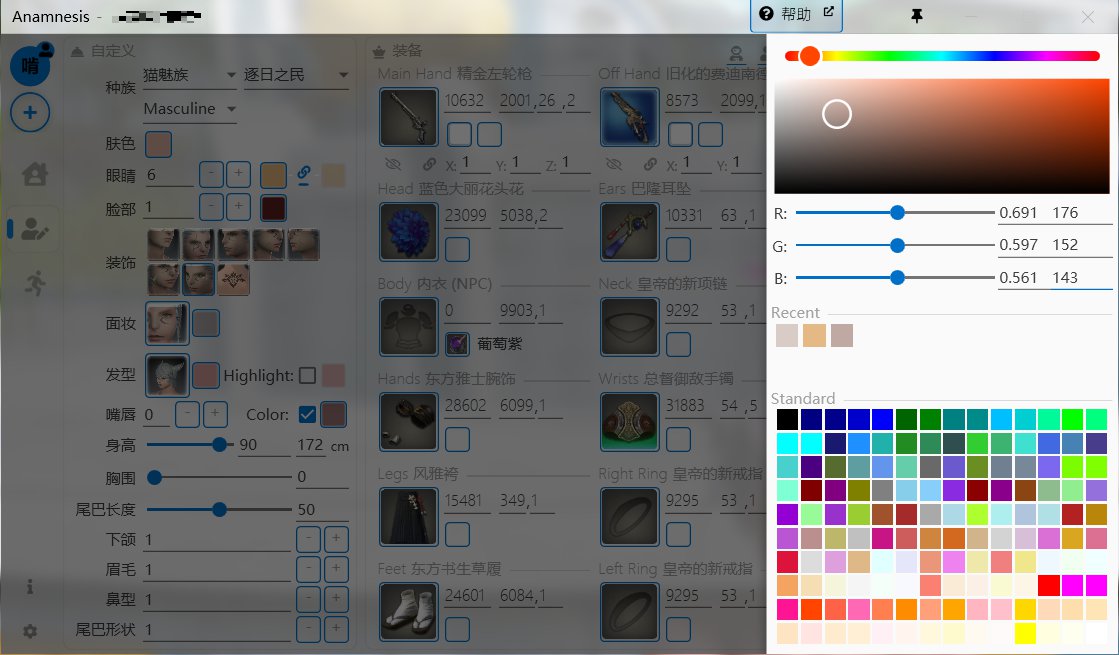
加载角色文件
与常规角色编辑一样,加载角色文件(.chara)必须在进入 GPose 模式前完成,外貌扩展除外。
首先确保左侧列表中选择了相应的角色,然后点击右下角的载入按钮弹出浮出控件。
左侧是文件源,包含特定类型文件的预定文件夹,右侧是文件预览。
- Anamnesis 文件夹:包含
.chara文件 - Final Fantasy XIV 文件夹:包含
.dat文件 - Concept Matrix Saves 文件夹:包含
.cma或.json文件,自动读取了 CMTool 的文件夹 - Desktop:桌面
将鼠标悬停在文件夹图标上可以查看路径,也可以保存到预定文件夹之外的文件夹,点击左侧最下方的 ... 选择。
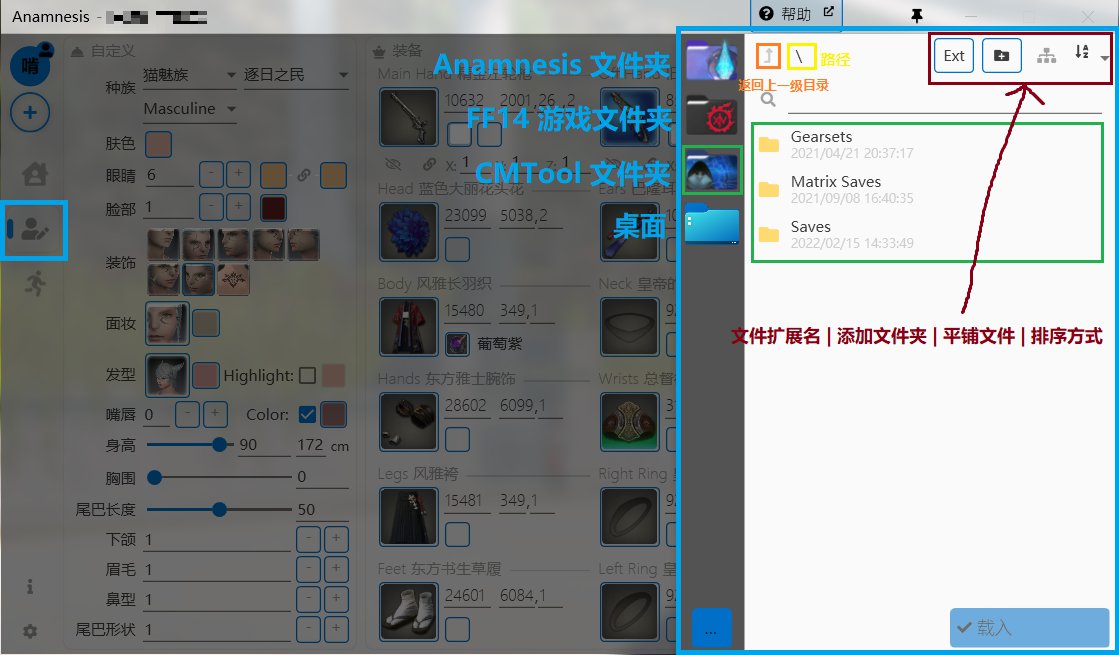
最后点击右下的加载按钮加载外观,例如,加载之前在 CMTool 中保存的龙男外貌(捏脸数据大放送x2):
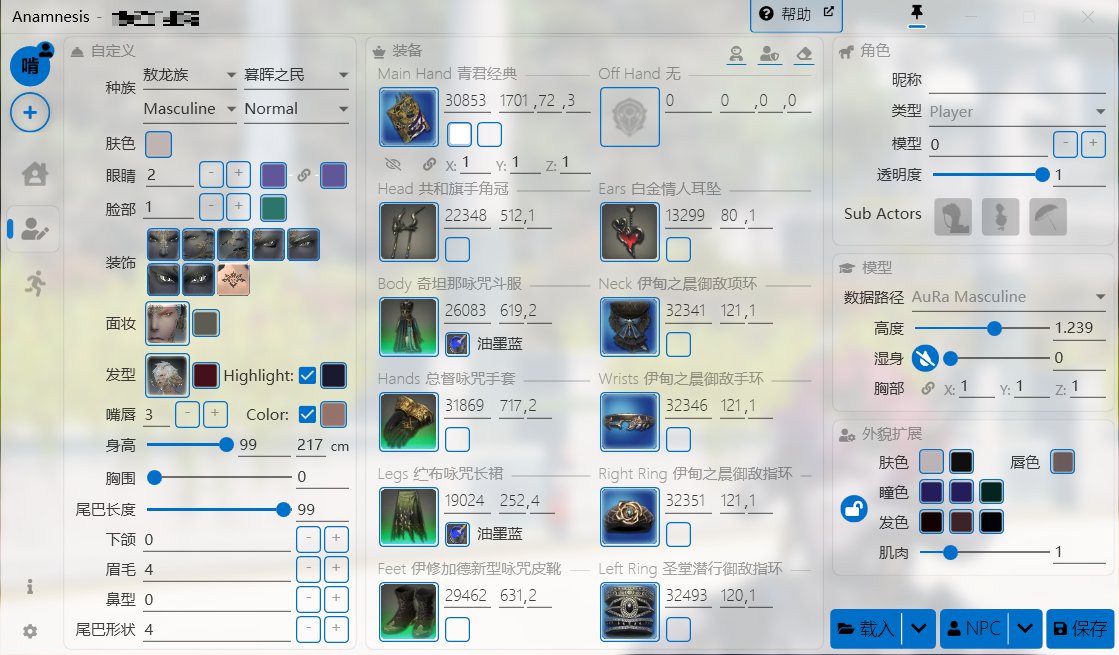
**注意:**切换副本区就变回原来的模样。
高级加载选项
默认情况下,角色的所有属性都被选中,但也可以指定从 .chara 文件中加载的属性。点击载入按钮旁边的 ˅,选择要加载的属性:
- 外貌:自定义、模型和扩展外观面板中的所有内容
- 装备:装备面板中的所有内容
- 防具:头部、身体、手部、腿部、脚部
- 饰品:耳朵、脖子、手腕、右环、左环
- 武器:主手、副手
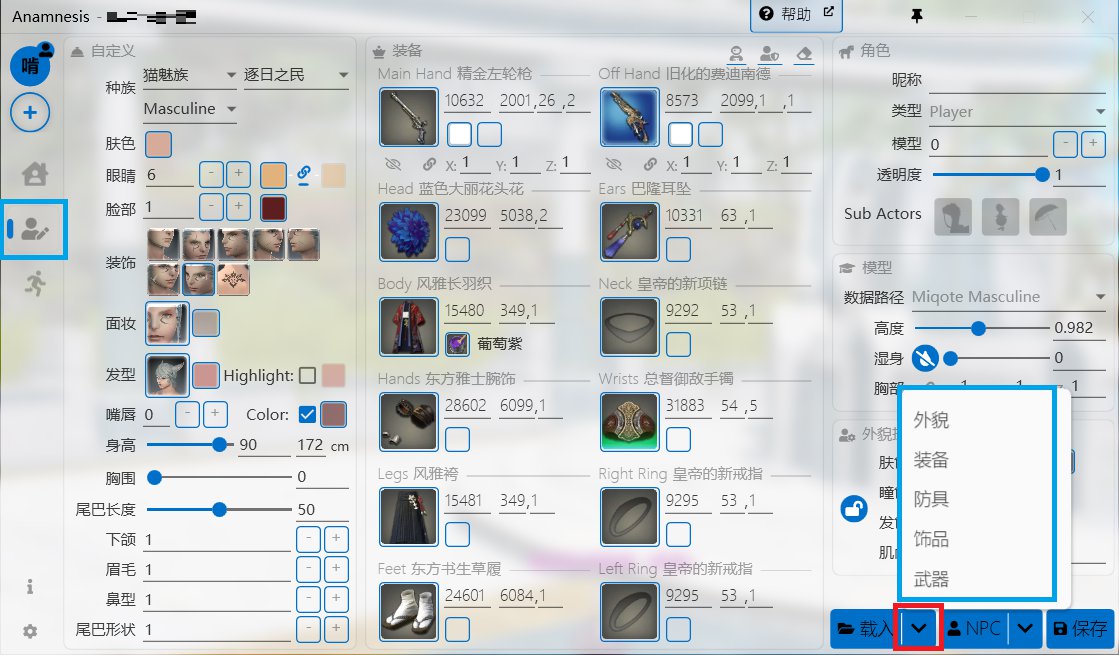
然而,如果文件不包含装备数据,例如 FFXIV 的 .dat 或 Concept Matrix 的 .cma 文件,则只会加载可加载的数据,大多数情况下是外观数据。
加载 NPC 外观
有许多 NPC 使用的游戏资产用户无法在游戏中本地访问,但可以用 Anamnesis 装备。根据经验,如果 NPC 的外观可以通过选择特定属性,例如头部网格、面部和服装来手动应用,那么他们可以被视为玩家角色,外观加载与 .chara 文件加载大致相同。一个更基本的看法是,如果 NPC 使用标准的中原之民骨架(middy.json),那么它可以像玩家一样被加载。
有些 NPC 使用自己的骨架和玩家无法装备的物品,因此被归类为怪物。这些 NPC 包括但不限于:芝诺斯、盖娅、瓦厉斯、沃斯里等。
加载 NPC 外观只需点击右下角的 NPC 按钮,在弹出的浮出控件中过滤搜索,选择 NPC 进行加载。例如,直接搜索 修特拉 返回多个结果,分别是不同时期的形象,还包括宠物。
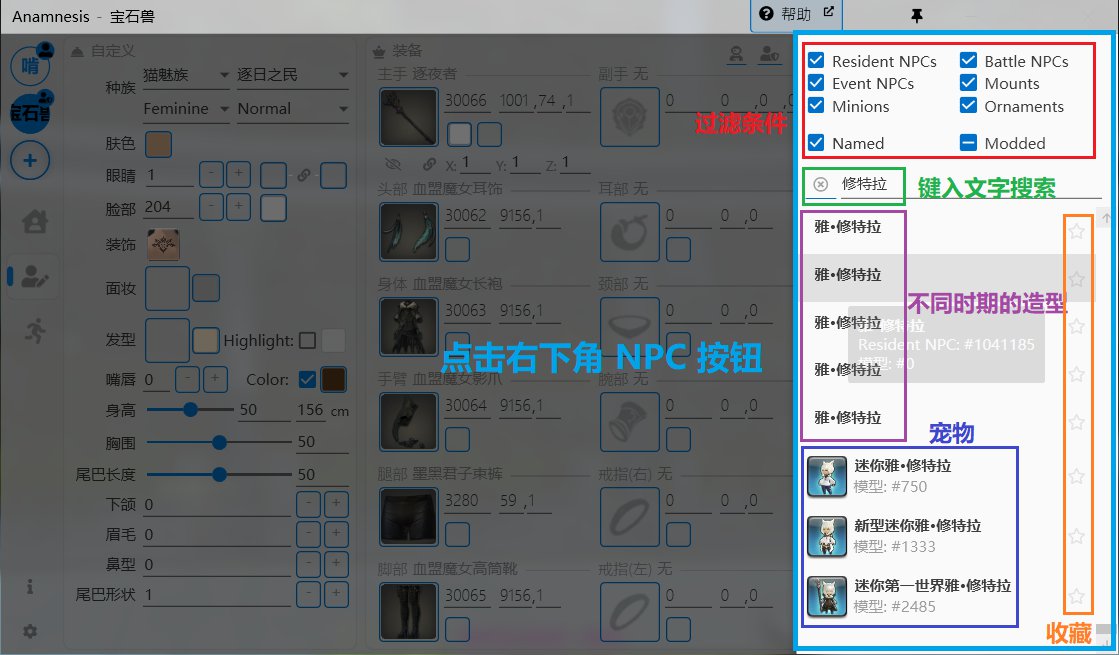
也可以加载 NPC 外观的指定属性,点击 NPC 按钮旁边的 ˅ 按钮,选择要加载属性:
- 外貌:自定义面板中的任何内容
- 装备:装备面板中除主手和副手外的任何东西
- 武器:主手、副手
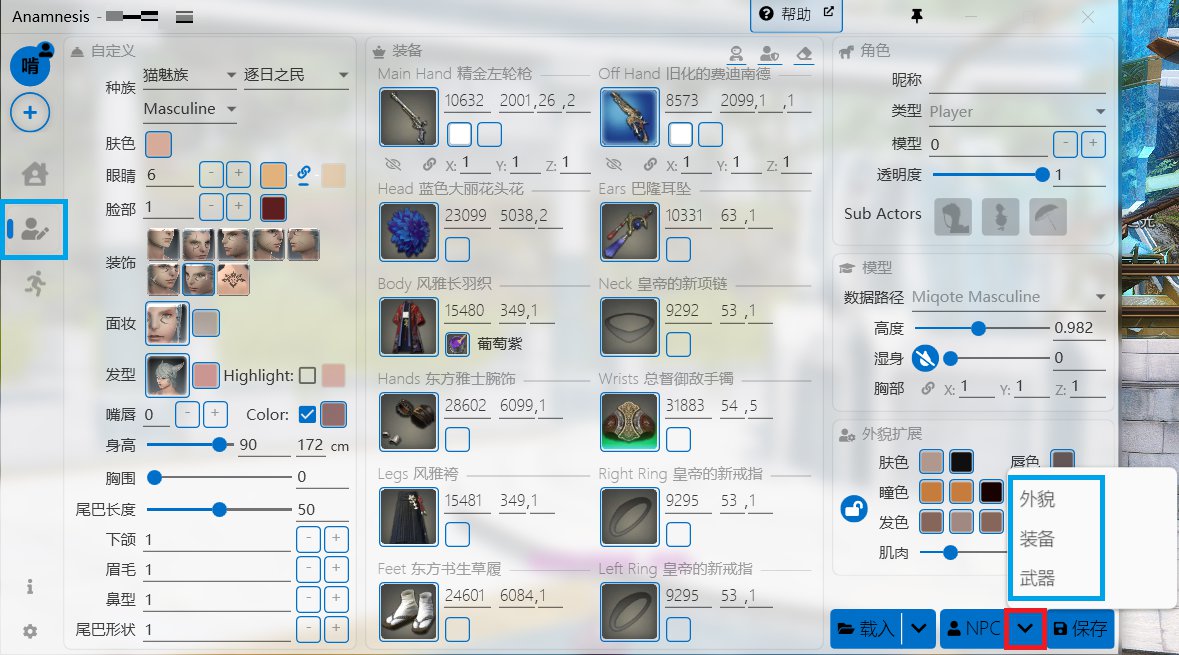
加载外貌扩展
外貌扩展是 .chara 文件中唯一可以在 GPose 模式中加载的属性。进入 GPose 模式后再加载选定的 .chara 文件即可。
保存外观
在 Anamnesis 中角色文件将保存为 .chara 文件格式,默认包含所有外观和装备数据(包括种族、分支),点击右下角的保存按钮弹出浮出控件。
默认提供两个文件夹作为源,点击 ... 选择其他文件夹保存。
- Anamnesis 文件夹
- Desktop:桌面
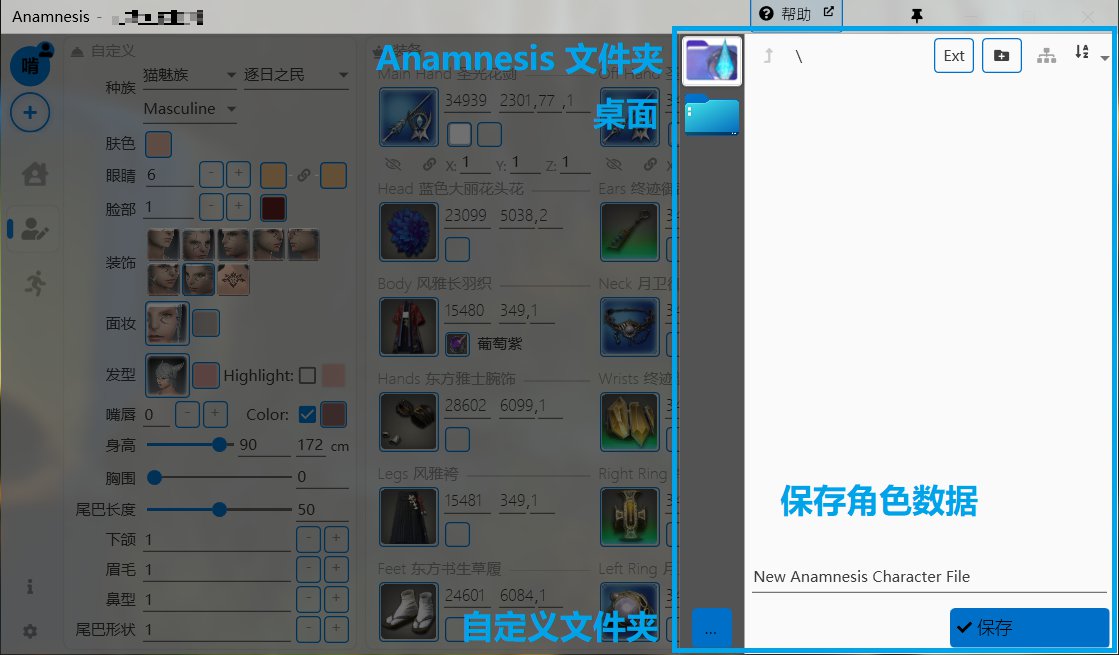
**注意:**Anamnesis 不能保存 .cma、 .json、.dat 格式的文件,反过来 CMTool 也不能加载 .chara 文件。
加载模型
可以将各种模型加载到选定的演员上,包括 NPC、怪物、宠物和道具等。以下是每个类型的简要说明:
- NPC:游戏中大部分的命名角色,例如雅·修特拉
- 最好加载到自己的角色或宝石兽上,以免进入 GPose 模式时丢失独特属性,例如,不属于头部网格的特殊纹身、自定义眼睛发光颜色等。
- 如果 NPC 使用了玩家可装备的物品,那它们的处理方式与
.chara文件大致相同。
- 角色(Character):作为 NPC 出现,但实际上在游戏中被视为怪物的角色,例如盖娅
- 坐骑(Mount):通过各种方式获得的坐骑
- 宠物(Minion):通过各种方式获得的宠物
- 效果(Effect):在游戏中作为独立实体出现的敌人效果,通常出现在 Boss 战中
- 怪物(Monster):主世界的怪物、副本中的怪物、蛮族
- 即基本上不使用人形骨骼的任何模型。
- 修改(Modded):Anamnesis 将通过读取 TexTools 修改列表过滤已被修改的实体
- 未知(Unknown):尚未正确分类的实体
- 参阅 Contributing to the Model List 获取更多信息。
左侧选择要转换的角色后,点击右下角的载入或 NPC 按钮调出浮出控件,可以在搜索栏按名称搜索,然后选择想要加载的模型。(同加载 NPC 外观的内容)
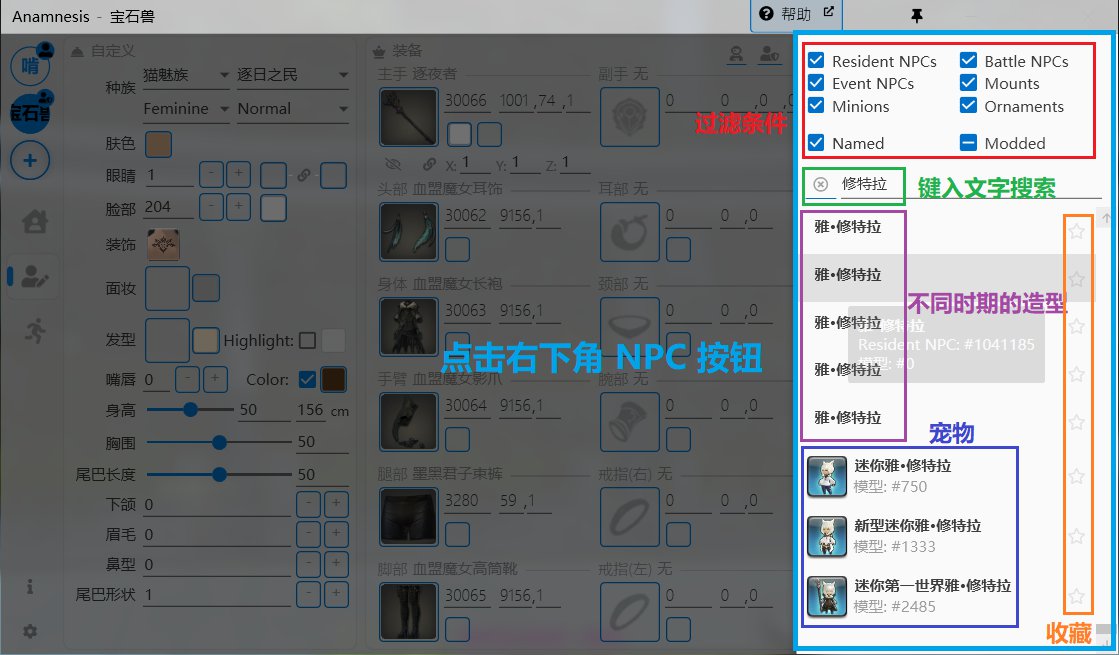
注意:
- GPose 模式中无法加载模型。
- 某些模型需要更改类型才能正确显示,通常会自动更改,但有些模型仍需要手动更改类型,并可能需要手动更改某些装备。
Anamnesis 使用的模型列表是人工维护的,可以查看共享的 Google 表格。
Pose
操纵角色(演员)的地方,可以从三种动作模式中进行选择:GUI、动作矩阵、Pose 3D,点击右下角的载入可以加载 .pose 文件。
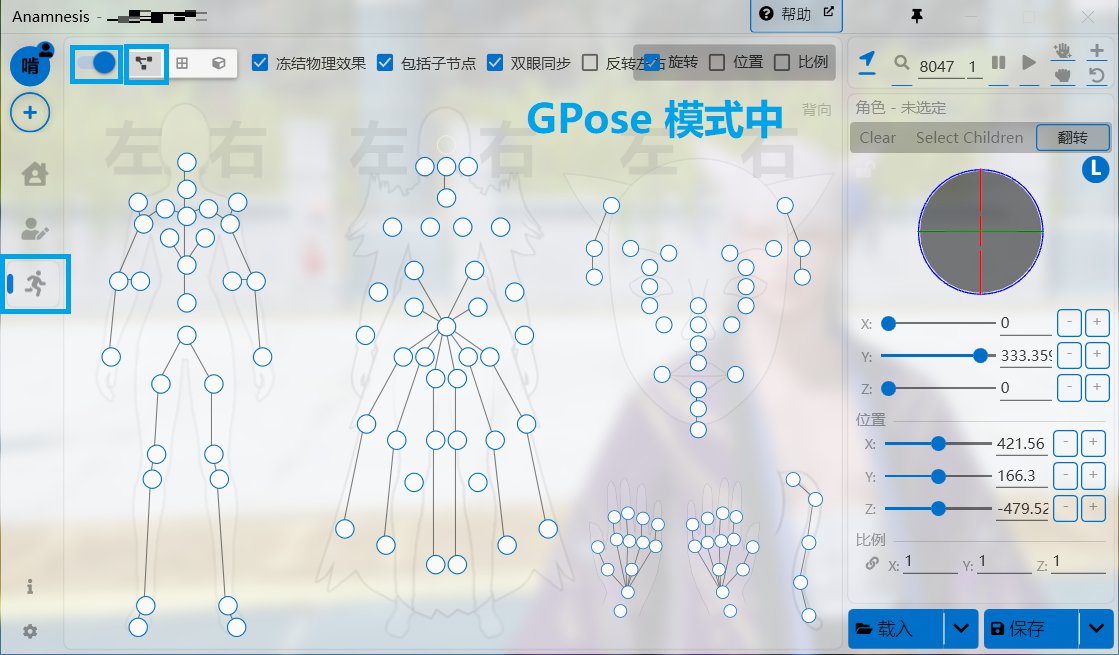
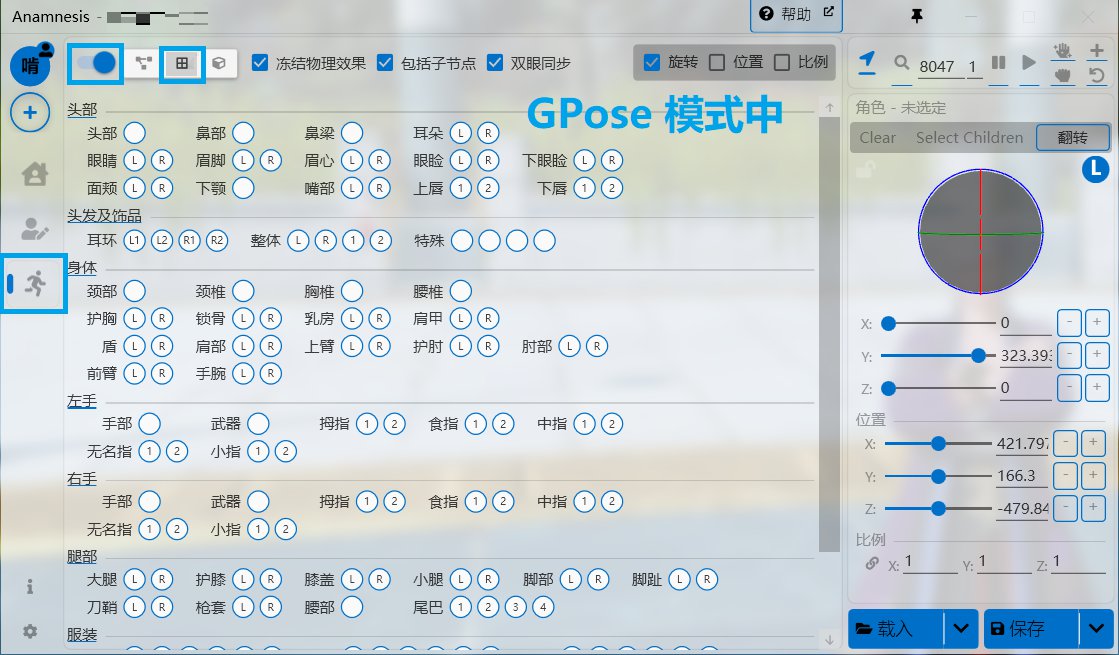
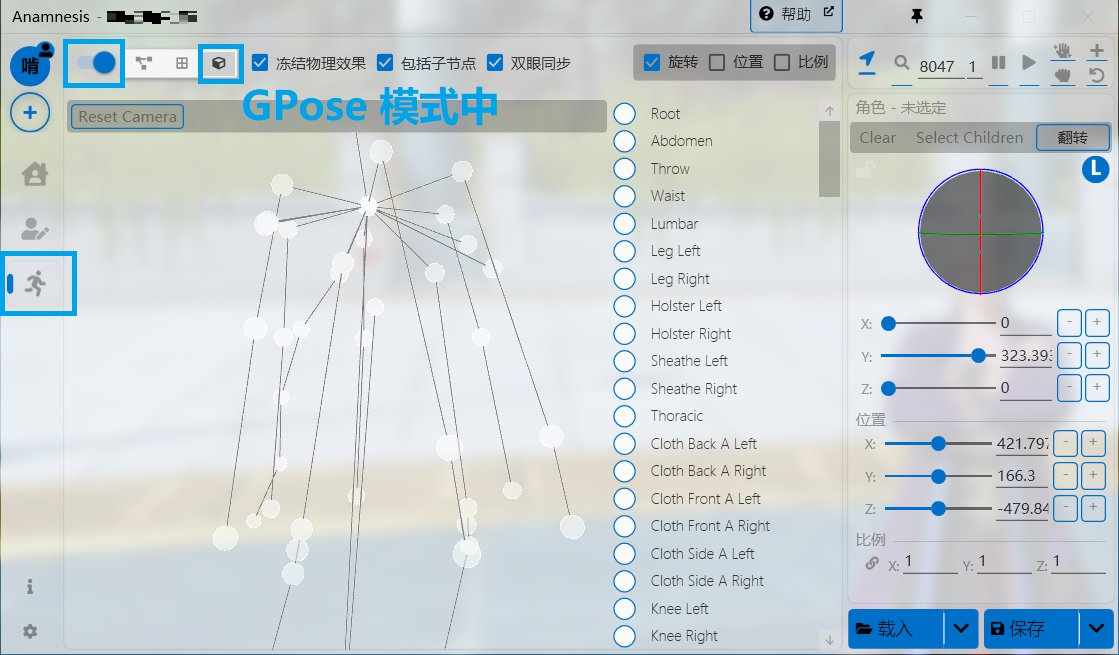
Anamnesis 兼容 Concept Matrix 动作文件(.cmp),但 CMTool 用不了 .pose 动作文件。(尚未尝试 .cmp 文件)
保存动作文件时要确保在用户动作文件夹中,默认情况下,该文件夹位于 文档/Anamnesis 目录中。通过更改设置浮出控件中的路径(点击 ...),可以将其更改为任何文件夹。
**注意:**不要将动作文件放入 Anamnesis 程序或 AppData 下的文件夹,尤其是 Built-In Poses 文件夹,因为这些文件夹会在工具更新时被替换,因此用户放入的任何内容都会被删除。
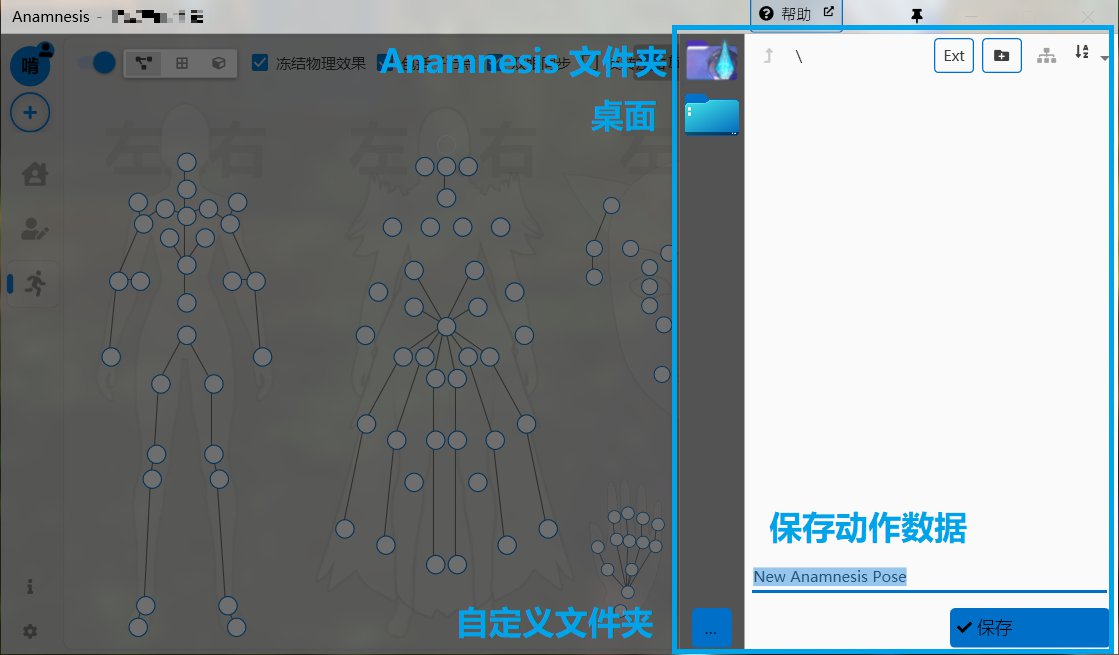
加载动作文件
进入 GPose 模式后,首先暂停人物(全体动作暂停或目标动作暂停),然后手动开启 Posing mode(左上角按钮),人物会被冻结,如果没有暂停人物,那么人物会在原地抖动,暂停动作后可以开始加载动作。
- 必须进入 GPose 模式才能加载动作,未进入 GPose 模式时将无法点击按钮。
- 进入 GPose 模式后必须暂停人物,否则会出现角色漂移的情况。
**注意:**此时 GPose 模式中的暂停功能不会有边框(选中状态)。
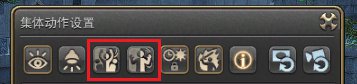
左侧选择需要加载动作的角色,进入都动作面板后,点击右下角的载入按钮弹出浮出控件,默认 4 个文件源,包含特定类型文件的预定文件夹:
- Anamnesis Poses 文件夹:包含
.pose文件 - Anamnesis Built-In Poses 文件夹:内置
.pose文件,由 Cap’n Kett 提供 - Concept Matrix Pose (Matrix Saves) 文件夹:包含
.cmp文件 - Desktop:桌面
同样,将鼠标悬停在图标上可以看到相应的路径,也可以通过下方的 ... 自定义其他文件夹。浮出控件列出了文件夹中的内容,可以通过上方按钮设置显示方式,Anamnesis Built-In Poses 文件夹内置了女性、男性、不分性别的动作。
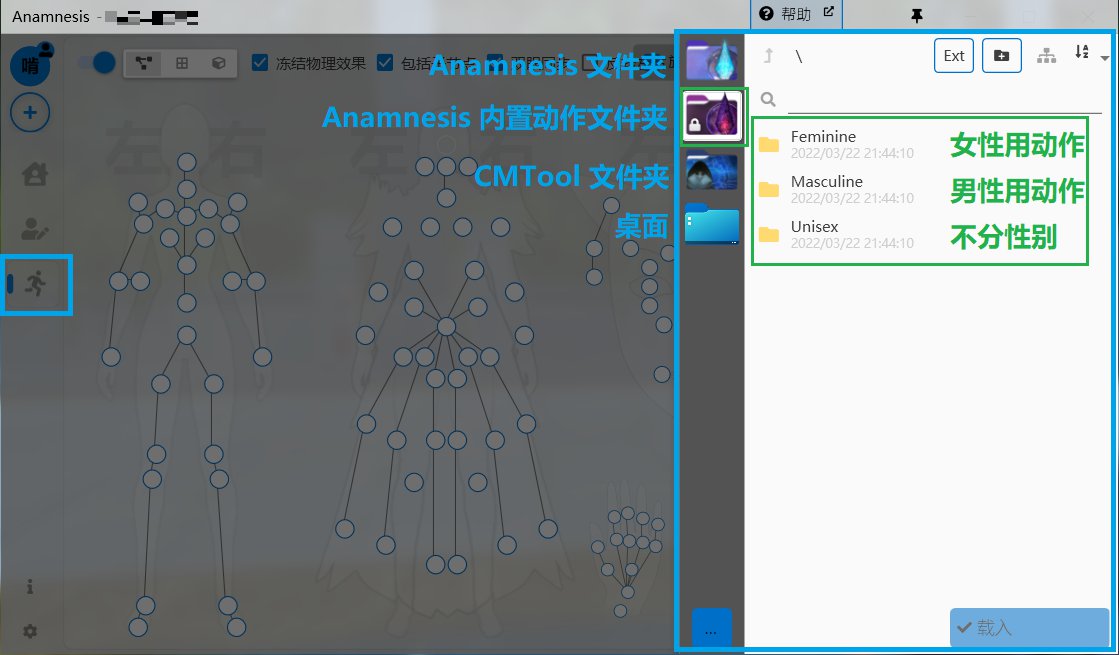
选择了动作文件之后点击载入,位置不对可以用右侧的面板调整
- 上方是人物面向的 XYZ 轴,也可以拖动圆球的三维调整
- 下方是人物模型的 XYZ 轴
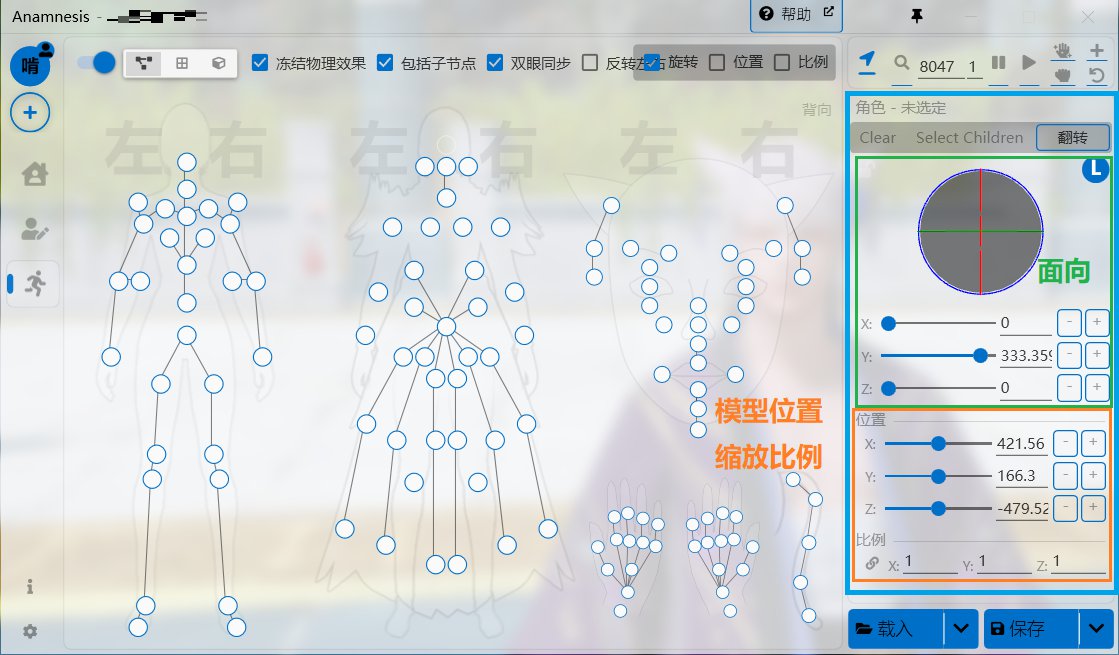
动画
进入 GPose 模式前加载动画,可以选择情感动作和表情。(上面那张图的右上部分)
- 搜索图标:点击打开情感动作和表情列表
- 数字:第一个表示动画 ID,第二个表示循环间隔时间
- 暂停图标
- 开始图标
Draw Weapon持有装备;Queue Animation队列动画,如果只有一个动画则立即开始Idle Character恢复待机动作;Reset Animation收起武器/暂停动画
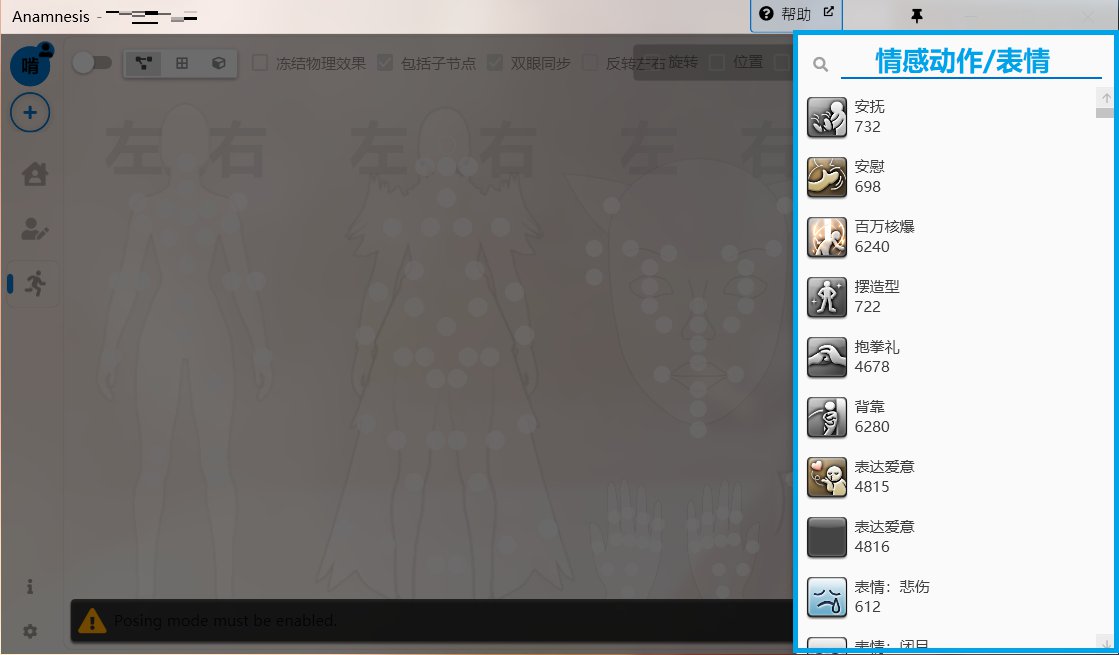
加载动画后,可以进入 GPose 模式开启动作循环,然后就可以任意暂停目标动作开始截图了。(什么奇奇怪怪的百万核爆截图😂)

游戏中的动画列表可以在 这里 查看。
TIPS:
- 慢速播放:在 GPose 模式中启用睡眠状态,可以将正在执行的动作/表情减慢到正常速度的 1/4,但只能应用于玩家、同伴和宠物。
- 分层动画:先应用一个改变状态的动画,然后再应用一个兼容的动画。例如,先用动画 642 坐下,然后应用上身挥动的动画 681 实现坐着挥手。
- 游戏本身可以实现,还没怎么用过😶
添加额外演员
可以将各种实体改为额外的演员,而不用借助其他玩家。孤狼玩家的福音(不是
召唤兽
最好用宝石兽,其他的缩放比例可能不正确,而且会浮空。最简单的方法是摘掉职业水晶,用秘术师的技能,当然也可以将召唤兽全部替换为宝石兽。
为了将宝石兽变成可编辑的演员,需要选中宝石兽后,点击 Anamnesis 左侧的 + 按钮添加。
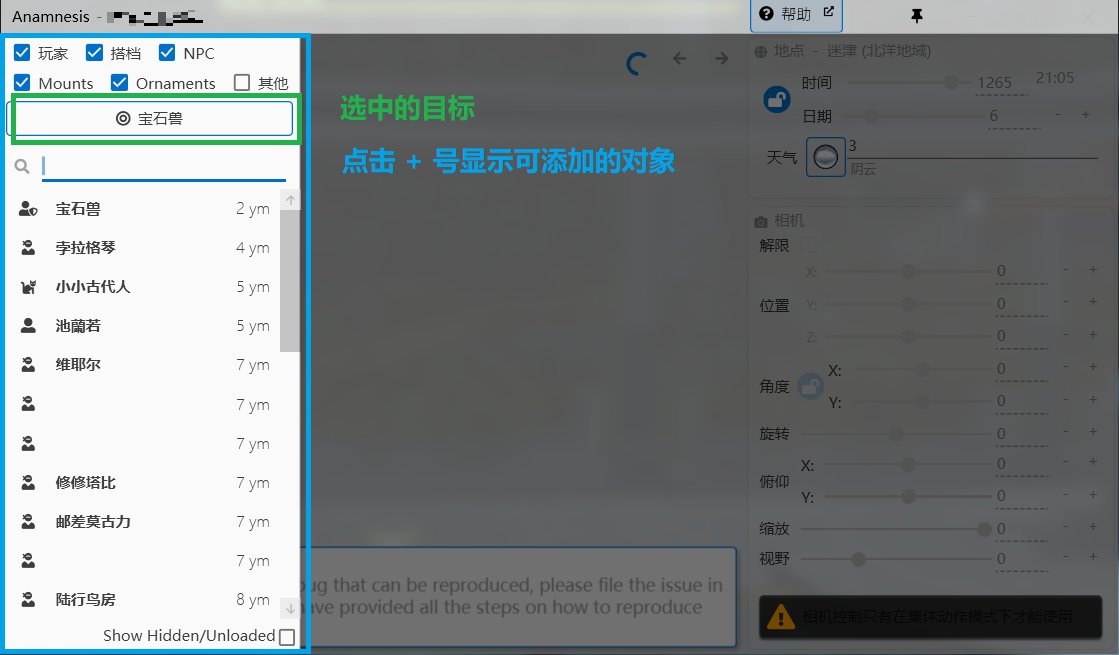
然后可以将外观加载到宝石兽上,点击右下角的加载或 NPC 进行加载。
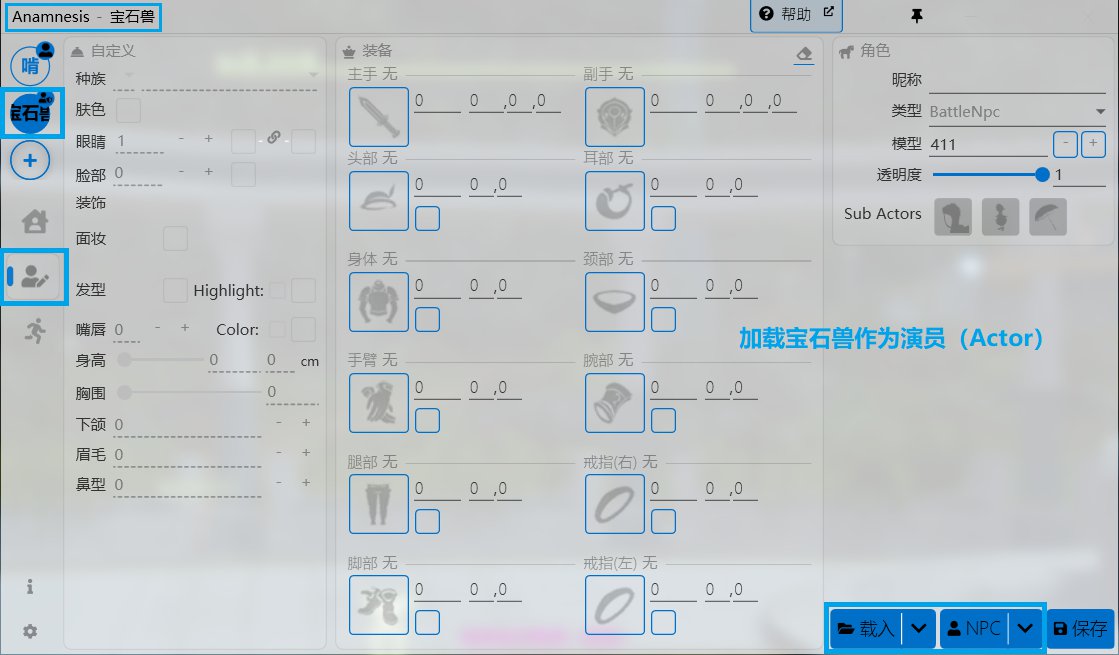
例如,把雅修特拉加载到宝石兽上。
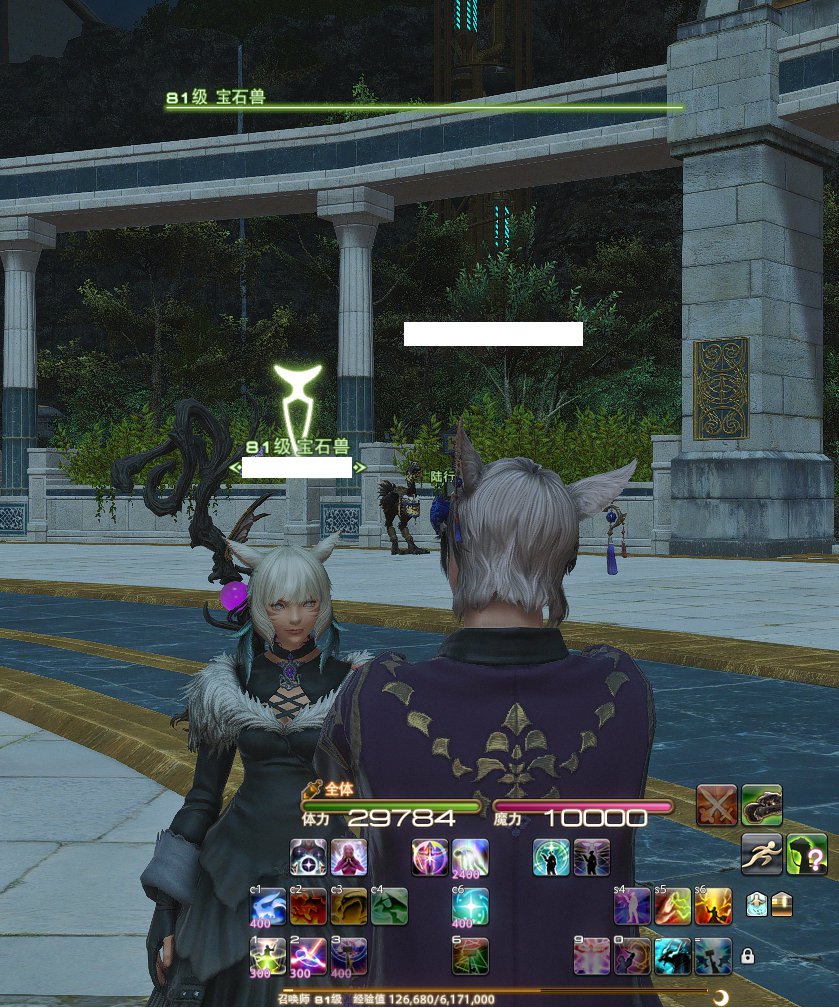
转换职业后,会收起宝石兽(自动播放死亡动画)。
房屋 NPC 或人体模型
和召唤兽一样,点击 Anamnesis 左侧的 + 按钮添加,然后将外观加载到他们身上。
陆行鸟
大致和召唤兽相同,但需要额外在动作选项卡中将每个轴上的比例重置为 1。
小队成员
默认情况下,小队成员都被标记为玩家,可以根据需要进行编辑和摆放。
宠物
可以转换为 NPC,但是自主行动的会自己跑……
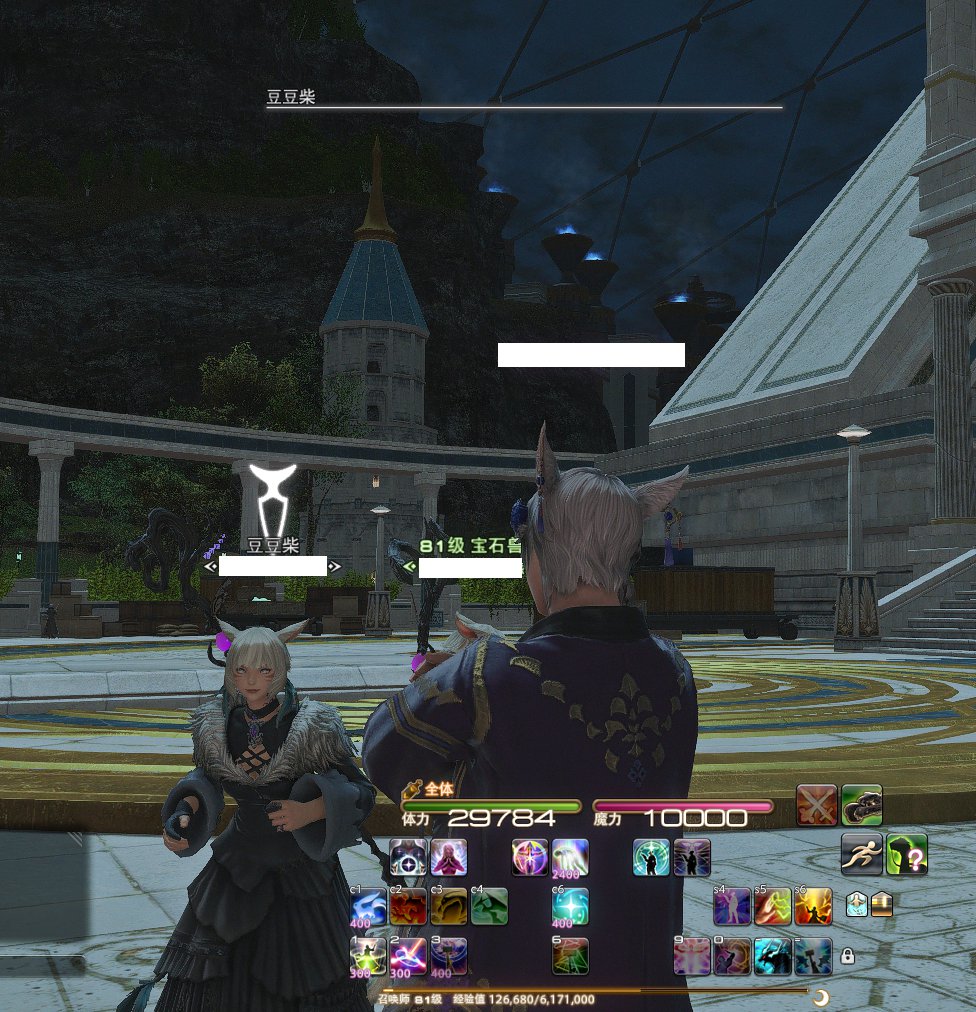
道具
游戏资源
角色(演员)在过场动画中使用的、在情感动作/表情中使用的各种道具可在装备部分用作武器的替代。从主手或副手的武器列表中选择相应的道具装备即可。
道具列表是人工维护的,因此有些道具可能不会出现在列表中。
已修改的道具
被 TexTools 修改过的实体。
时尚配饰
可以像效果一样加载,但必须手动输入模型 ID。在列表中选择一个角色,然后在角色部分输入相关的模型 ID 手动更改外观。
| 饰品 | Accessory | ID |
|---|---|---|
| 阳伞 | Parasol | 2939 |
| 天蓝阳伞 | Sky Blue Parasol | 2940 |
| 红漆油纸伞 | Vermilion Paper Parasol | 3007 |
| 紫漆油纸伞 | Plum Paper Parasol | 3008 |
| 黄漆油纸伞 | Gold Paper Parasol | 3009 |
| 沉稳方格阳伞 | Calming Checkered Parasol | 3010 |
| 活力方格阳伞 | Cheerful Checkered Parasol | 3011 |
| 典雅方格阳伞 | Classy Checkered Parasol | 3012 |
| 天使之翼 | Angel Wings | 3042 |
| 趣味圆点阳伞 | Pleasant Dot Parasol | 3166 |
| 端庄圆点阳伞 | Prim Dot Parasol | 3167 |
| 田园圆点阳伞 | Pastoral Dot Parasol | 3168 |
| 金蝶阳伞 | Gold Parasaucer | 3169 |
| 猫小胖阳伞 | Fat Cat Parasol | 3286 |
| 隆卡的水蛇伞? | Great Paraserpent | 3287 |
| 红月油纸伞 | Red Moon Parasol | 3288 |
例如,将角色转换为阳伞:
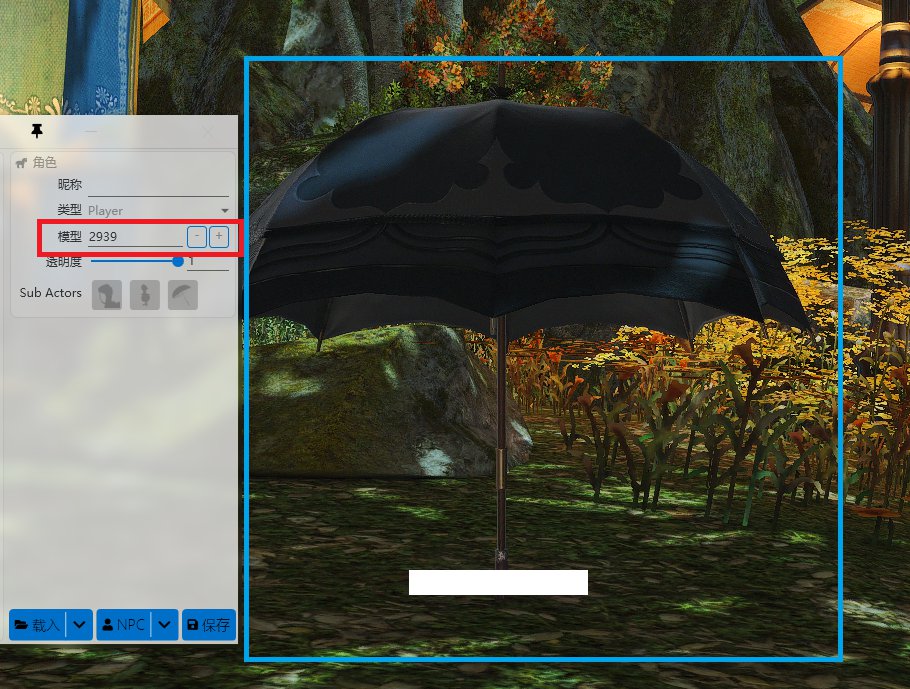
.pose 动作文件
下载
因为 Anamnesis 既支持 .cmp 又支持 .pose,因此可以在 XIV Mod Archive 上按文件格式过滤搜索。
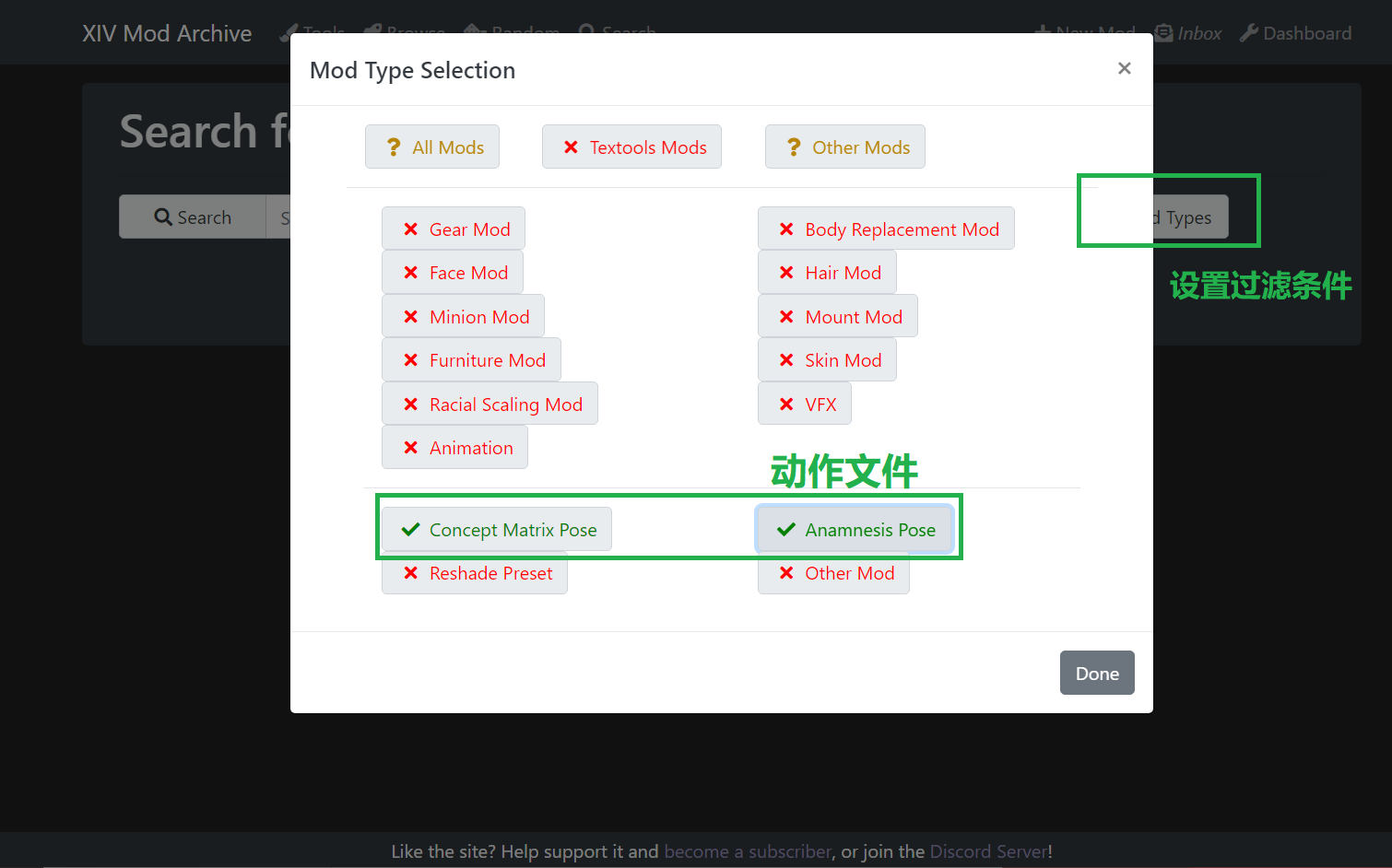
另外,也可以使用 Discord 加入 Crystalline Means 频道,然后查看并下载 POSE RELEASES 分区中的内容。

实例
- 下载动作:Stronzo Set I(不分性别)
- 进入 GPose 模式暂停动作
- 开启 Posing mode
- 加载
.pose动作 - 按需调整模型 XYZ 轴
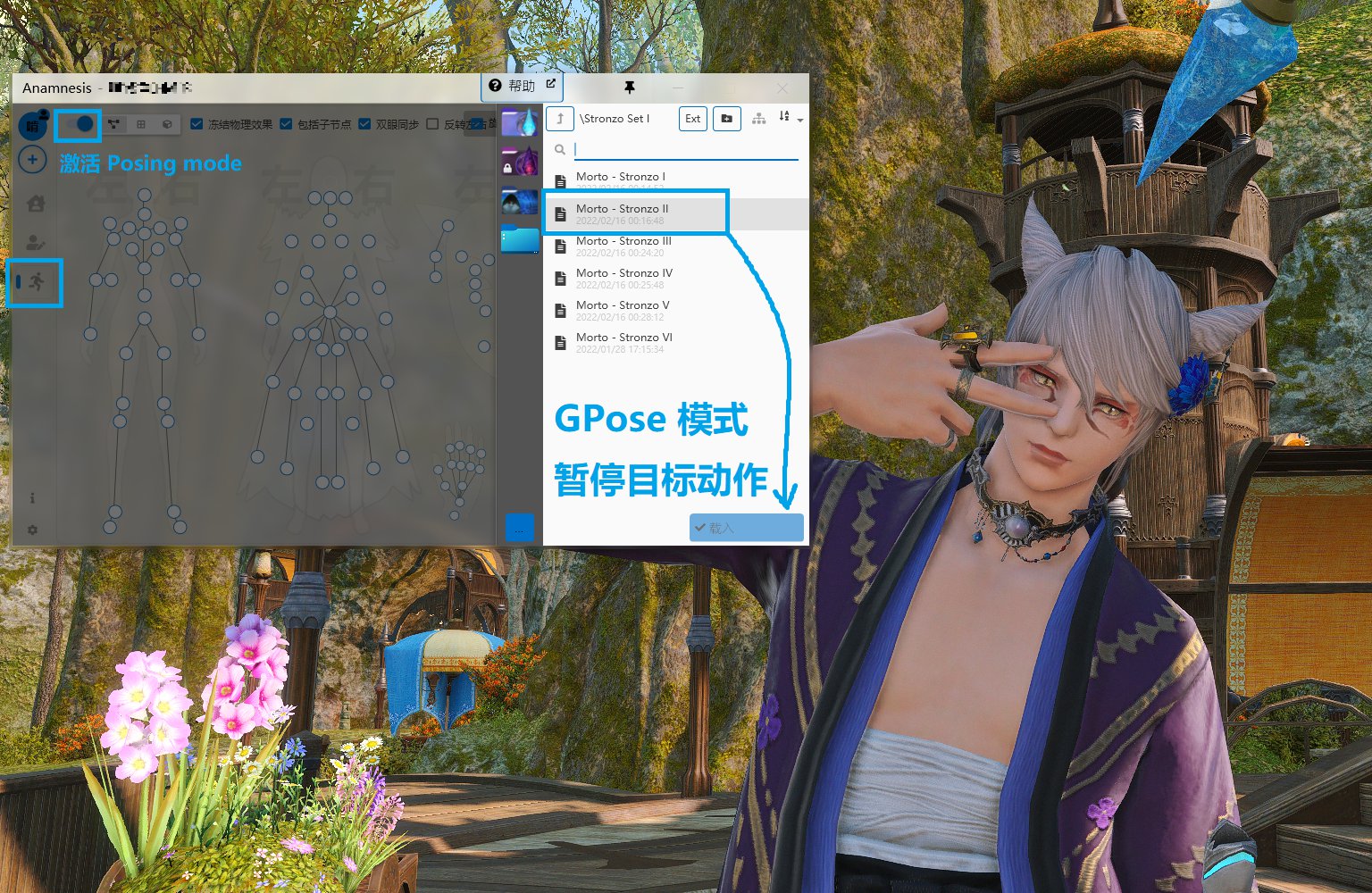
问题与解决
-
无法启动 Anamnesis
首先确保安装了 .NET 6.0 Desktop Runtime x64 或更高版本的运行时,如果刚安装需要重启。
另外,可能是电脑管家给拦截了,可以尝试关闭电脑管家后重启 Anamnesis,或将 Anamnesis 添加到白名单,具体操作根据电脑管家的不同有所出入,请自行搜索相关操作方法。
Failed to initialize Lumina可能是安装的 Anamnesis 版本不对,国际服请使用最新版,国服请使用本文开头推荐的版本,国服在启动软件时请点击 Skip 跳过更新:
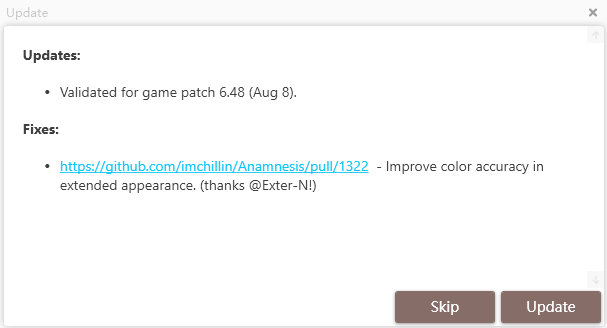
-
角色不执行动画或原地抖动
可能的原因有:1. 在 GPose 模式中暂停了人物,或在 Anamnesis 中启用了动作模式;2. 把两个不兼容的动画叠加在一起使用;3. 动画和角色不兼容,有些动画是种族或武器特定的。
-
设置未正确保存,设置文件损坏,或想重置 Anamnesis
启动 Anamnesis 时按住
Shift,直到出现以下对话窗口:
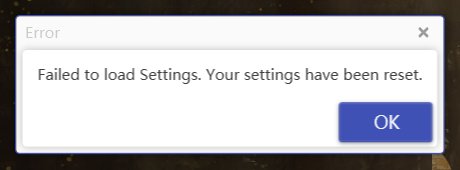
-
无法在坐骑上摆动作
看 Wiki 说是只能用第二个角色(演员),将其更改为坐骑。
-
装备无法染色
有些装备就是不能染色,想改的话请用 TexTools 👉FF14 TexTools 使用教程
-
退出 GPose 模式后仍然处于冻结状态
可以尝试关闭 Anamnesis 或切换副本区。
-
没有保存角色数据和动作数据的文件夹
执行保存操作后才会创建相应的文件夹。
-
人物在 GPose 模式中无法加载动作
退出 GPose 模式后重新进入,先暂停人物,再开启 Posing mode 加载动作。
-
游戏出错崩溃
在四人本的时候多次替换上衣,导致游戏崩溃。不建议在副本里频繁使用。
-
加载 NPC 模型后进入 Gpose 显示默认模型
可以加载到宝石兽、陆行鸟上,或加载到角色上再用 CMTool 保存。